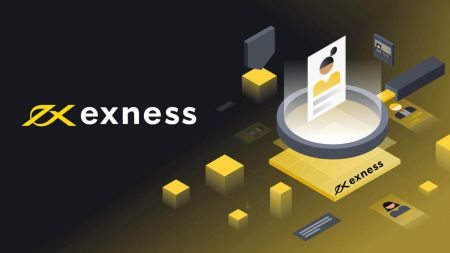Як увійти та внести гроші на Exness
Цей посібник проведе вас через процес входу в обліковий запис Exness і легкого внесення грошей.
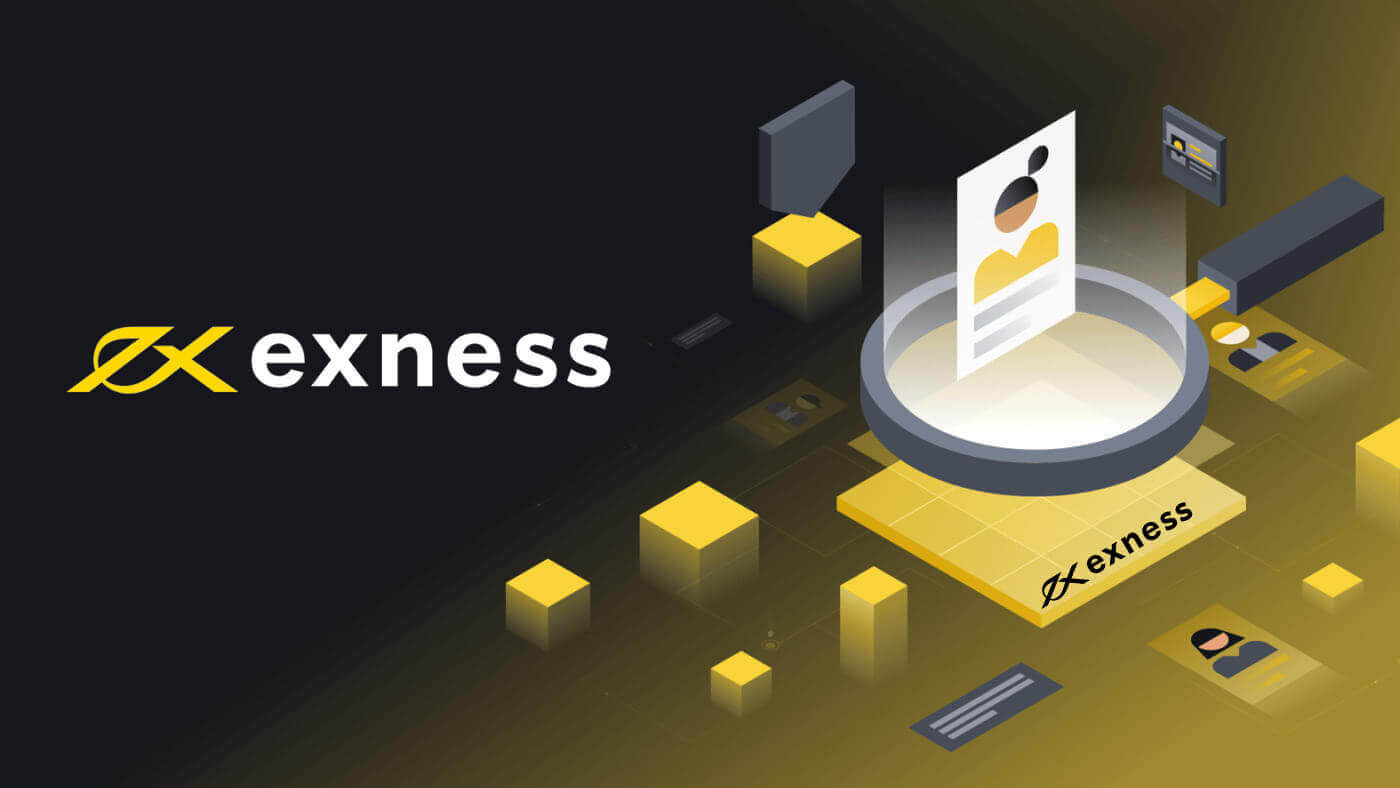
Як увійти в Exness
Увійдіть на торгову платформу: MT4
Увійти в MT4 просто. Якщо ви бажаєте це зробити, вам потрібно виконати наступні кроки:
Якщо ви хочете торгувати прямо у своєму браузері, натисніть «Торгівля» -- «MT4 WebTerminal». 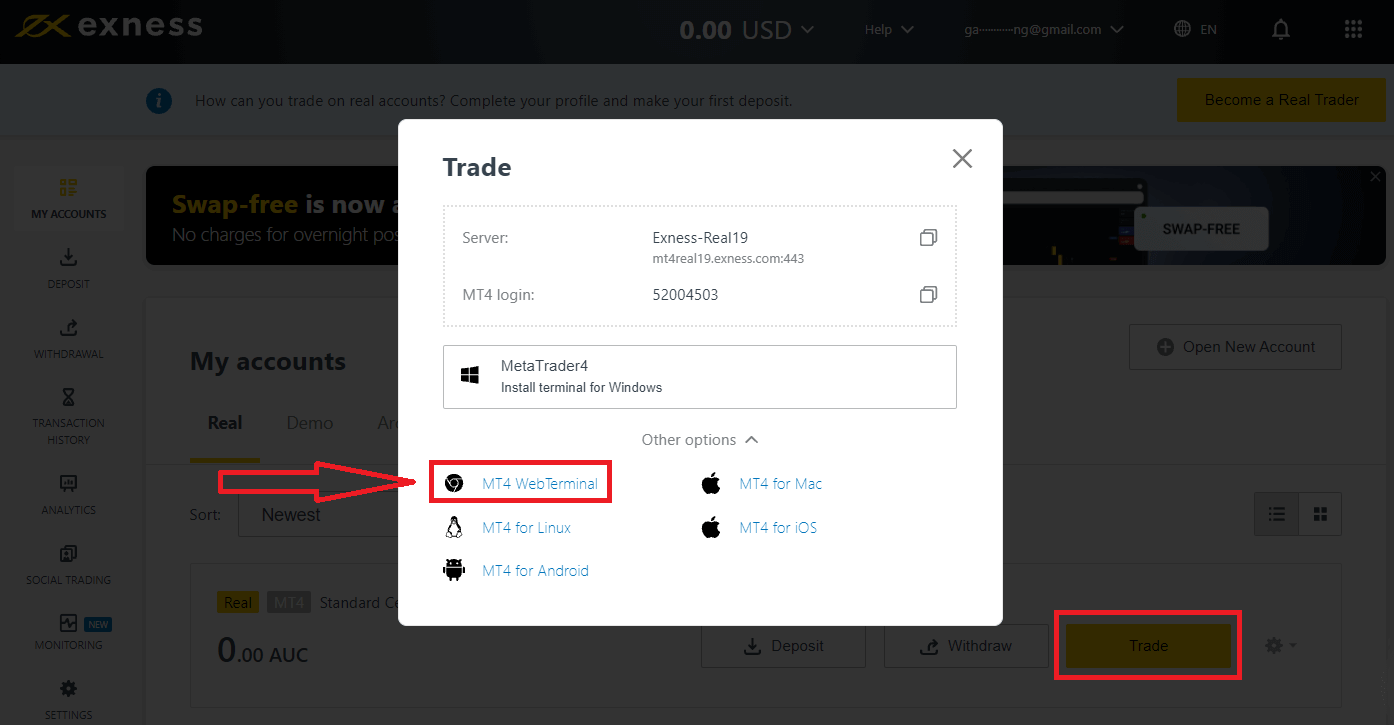
Нижче ви побачите нову сторінку. Він показує ваш логін і сервер, ви просто вводите свій пароль і натискаєте «ОК». 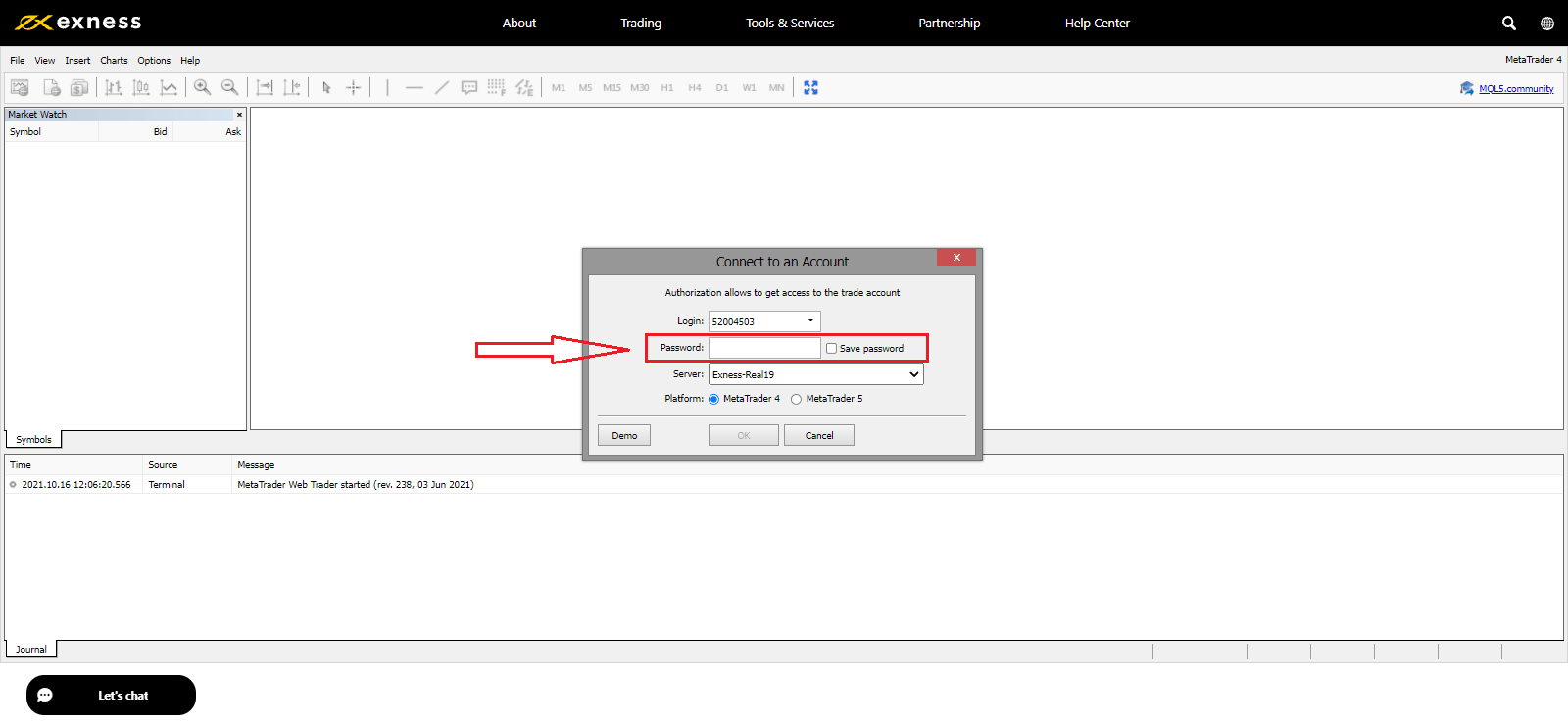
Тепер ви можете торгувати на MT4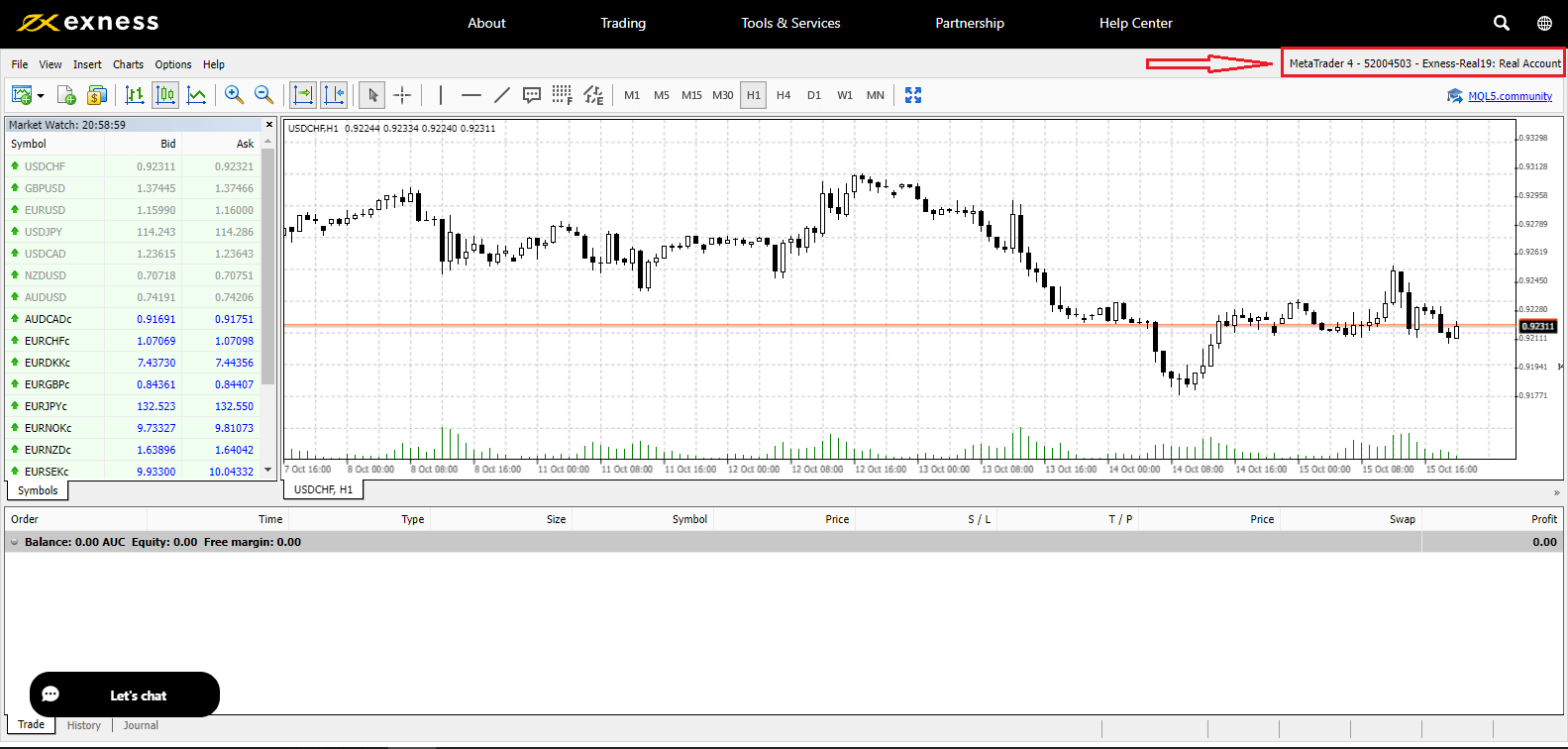
Увійдіть на торгову платформу: MT5
У вас є можливість увійти в MT5. Для цього вам просто потрібно підготувати номер свого рахунку форекс, пароль і дані сервера.
Якщо ви хочете торгувати безпосередньо у своєму браузері, натисніть «Торгівля» -- «MT5 WebTerminal». 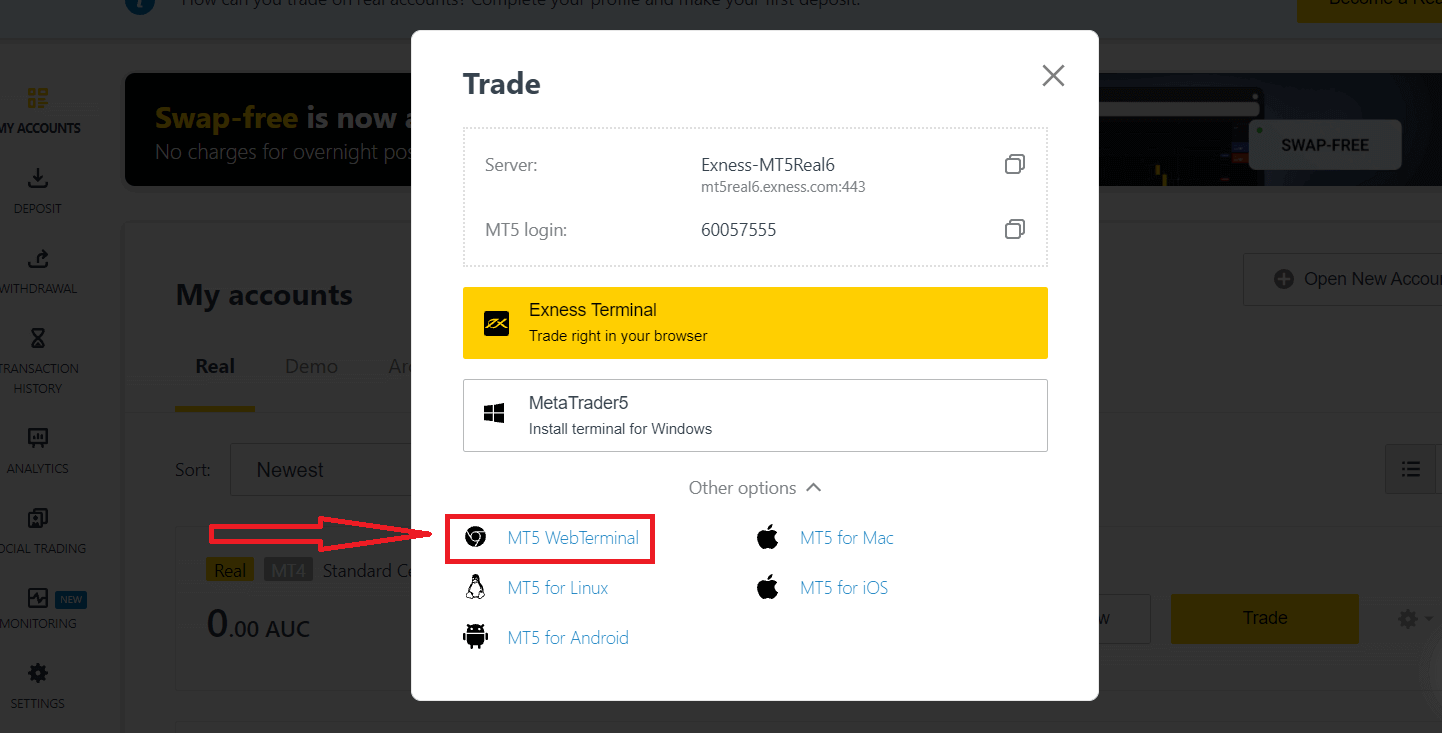
Нижче ви побачите нову сторінку. Він показує ваш логін і сервер, ви просто вводите свій пароль і натискаєте «ОК». 
Тепер ви можете торгувати на MT5.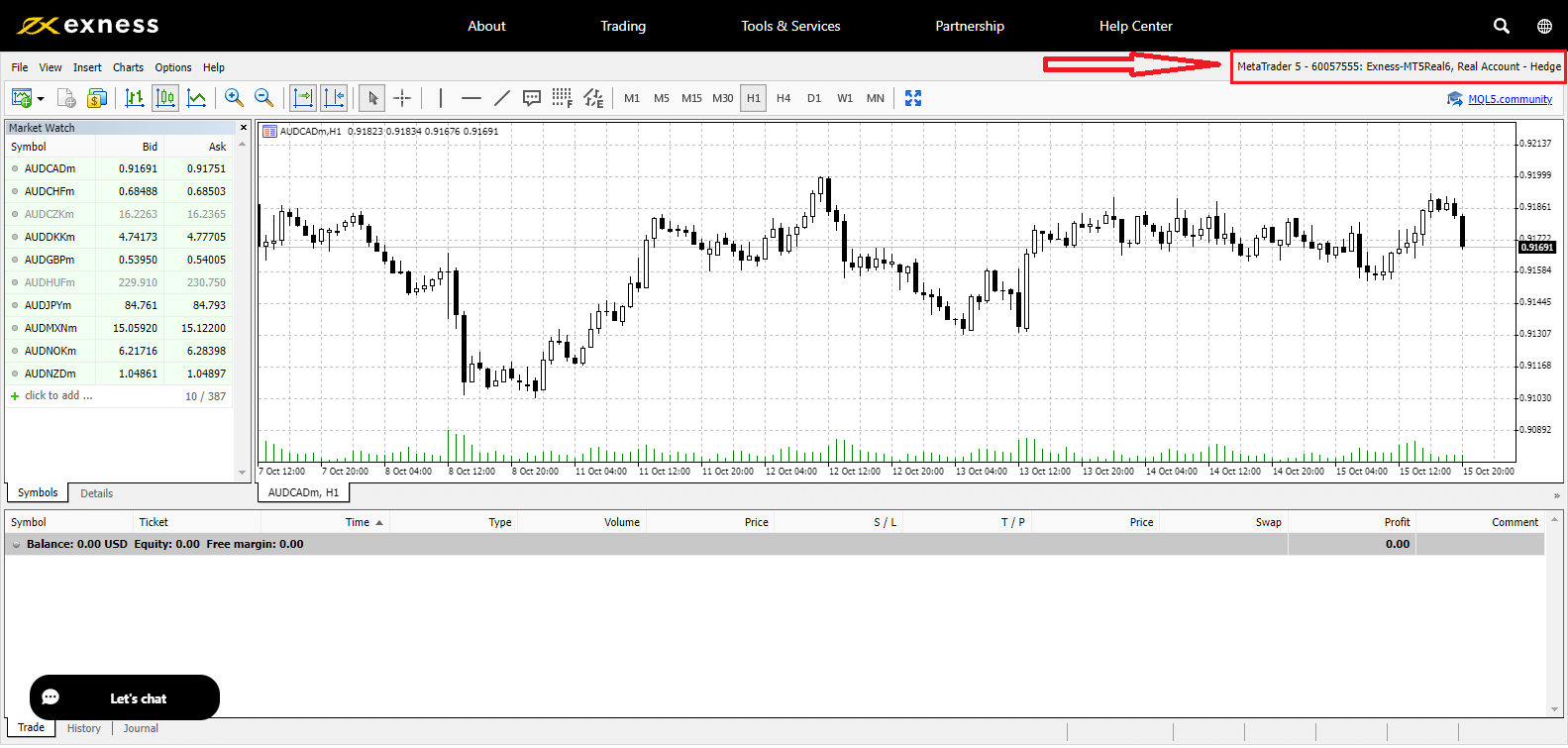
Увійти в Exness
1. Увійдіть у Exness , щоб отримати повний доступ до своїх торгових рахунків. Натисніть « Увійти » у верхньому правому куті веб-сайту Exness. 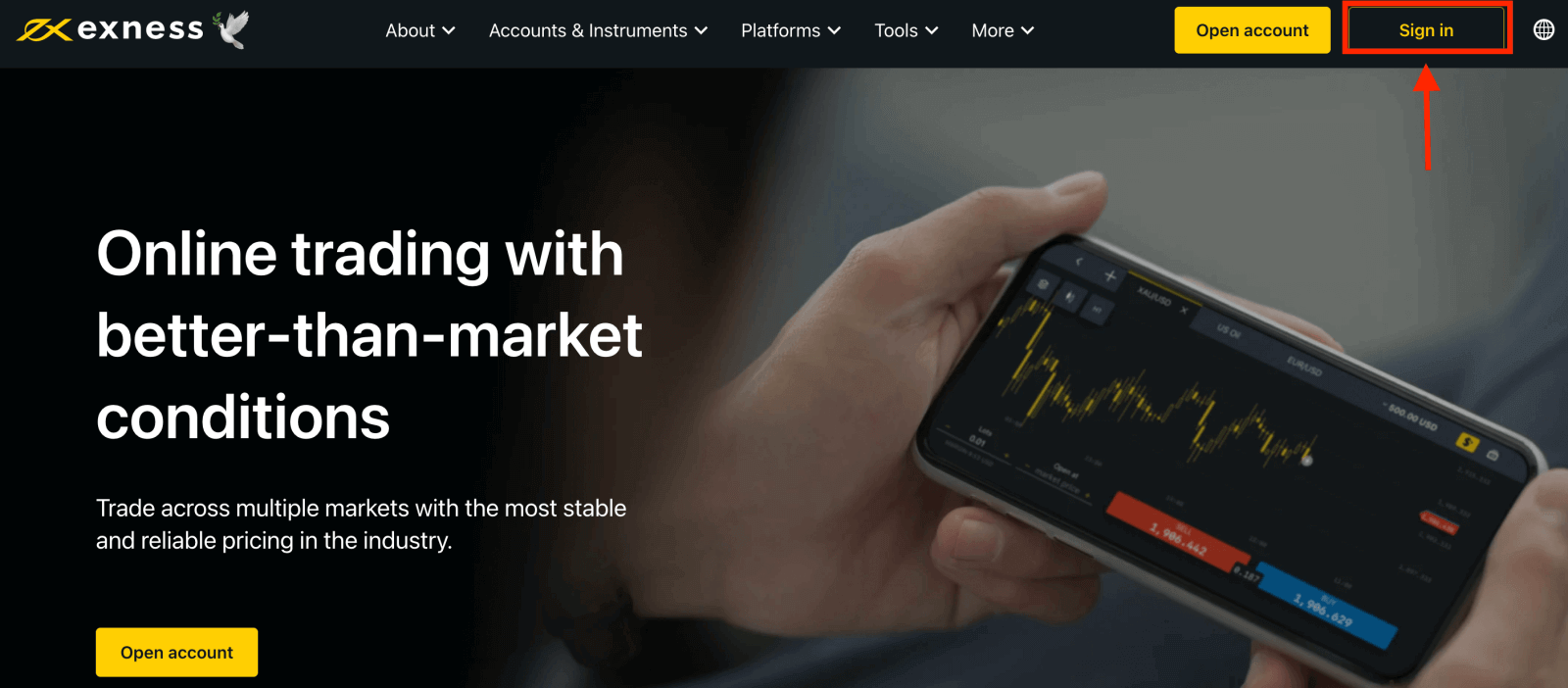
2. Введіть адресу електронної пошти та пароль , які ви реєстрували для входу в обліковий запис, і натисніть «Продовжити». 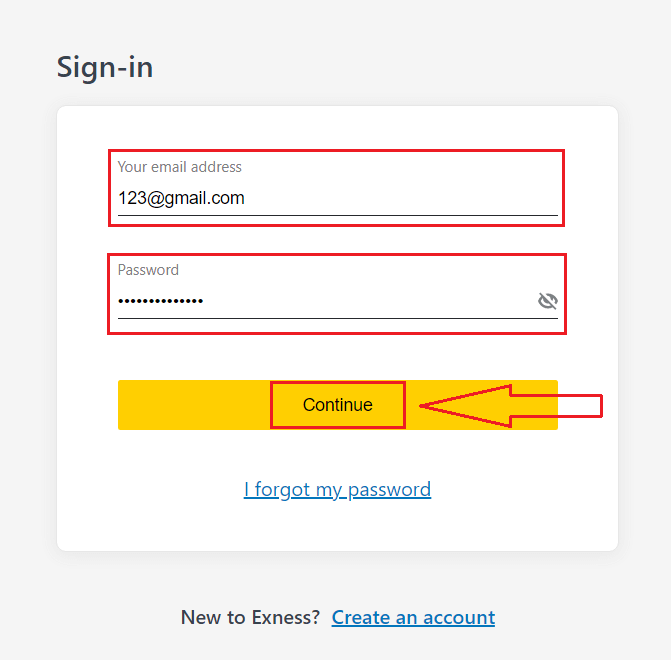
3. Після успішного входу в особистий кабінет. У розділі «Мої облікові записи» клацніть значок налаштувань облікового запису, щоб відкрити параметри.
Якщо у вас немає облікового запису, перегляньте цю публікацію: як створити торговий рахунок . 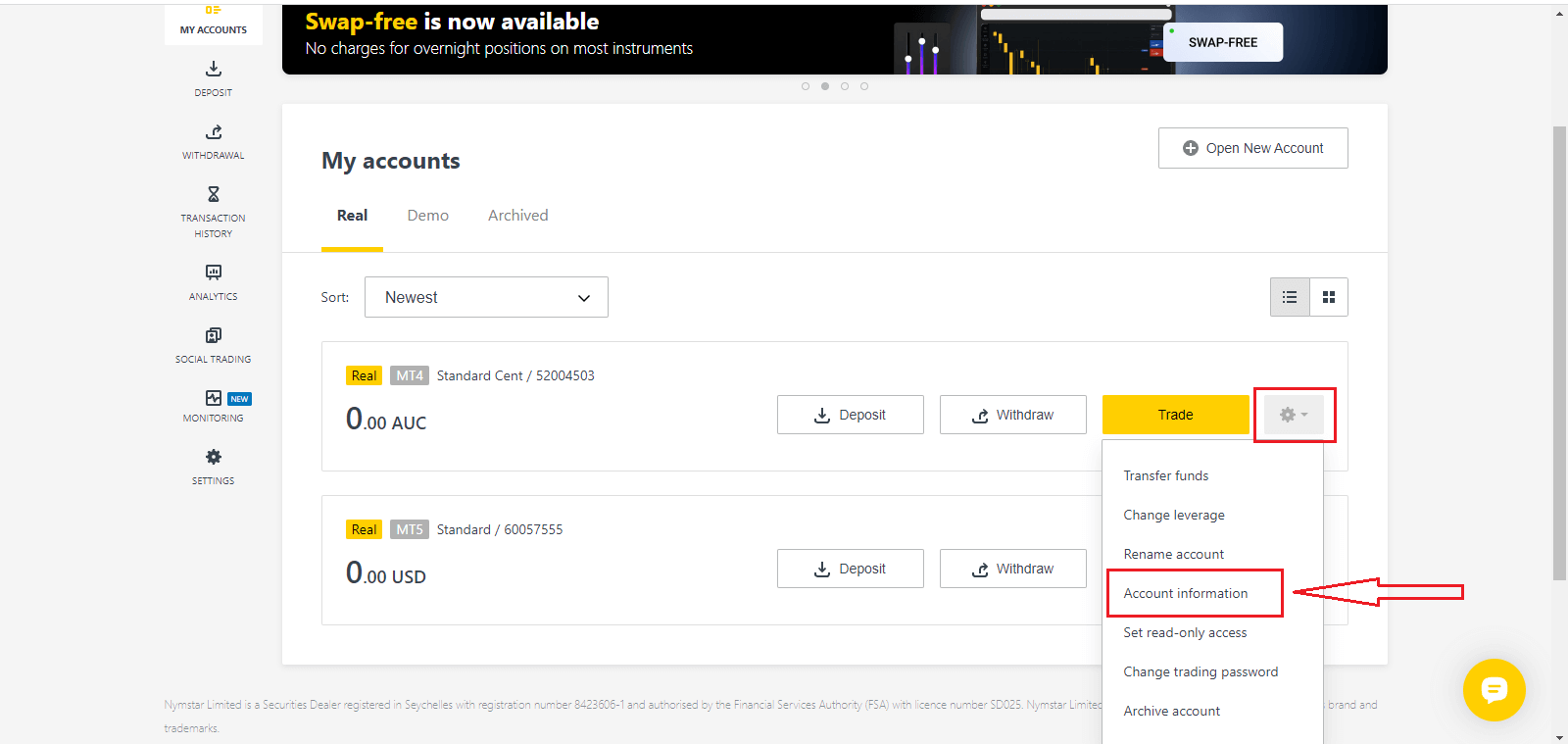
4. Виберіть «Інформація про обліковий запис», і з’явиться спливаюче вікно з інформацією про цей обліковий запис. Тут ви знайдете номер входу MT4/MT5 і номер вашого сервера.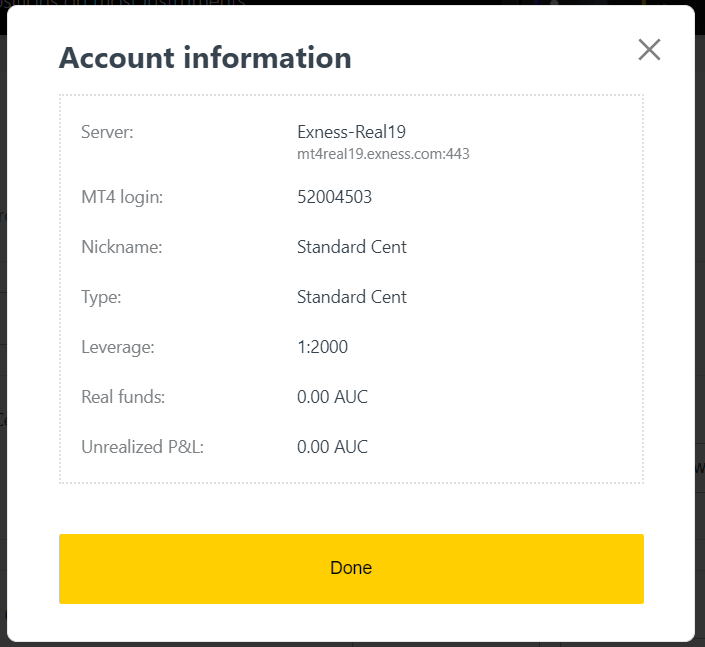
Зауважте, що для входу в торговий термінал вам також потрібен торговий пароль, який не відображається в особистому кабінеті. Якщо ви забули свій пароль , ви можете скинути його, натиснувши «Змінити торговий пароль» у налаштуваннях, як показано раніше. Інформація для входу, як-от логін MT4/MT5 або номер сервера, є фіксованою та не може бути змінена.
Якщо ви хочете торгувати прямо у своєму браузері. Натисніть «Торгівля» -- «Термінал Exness».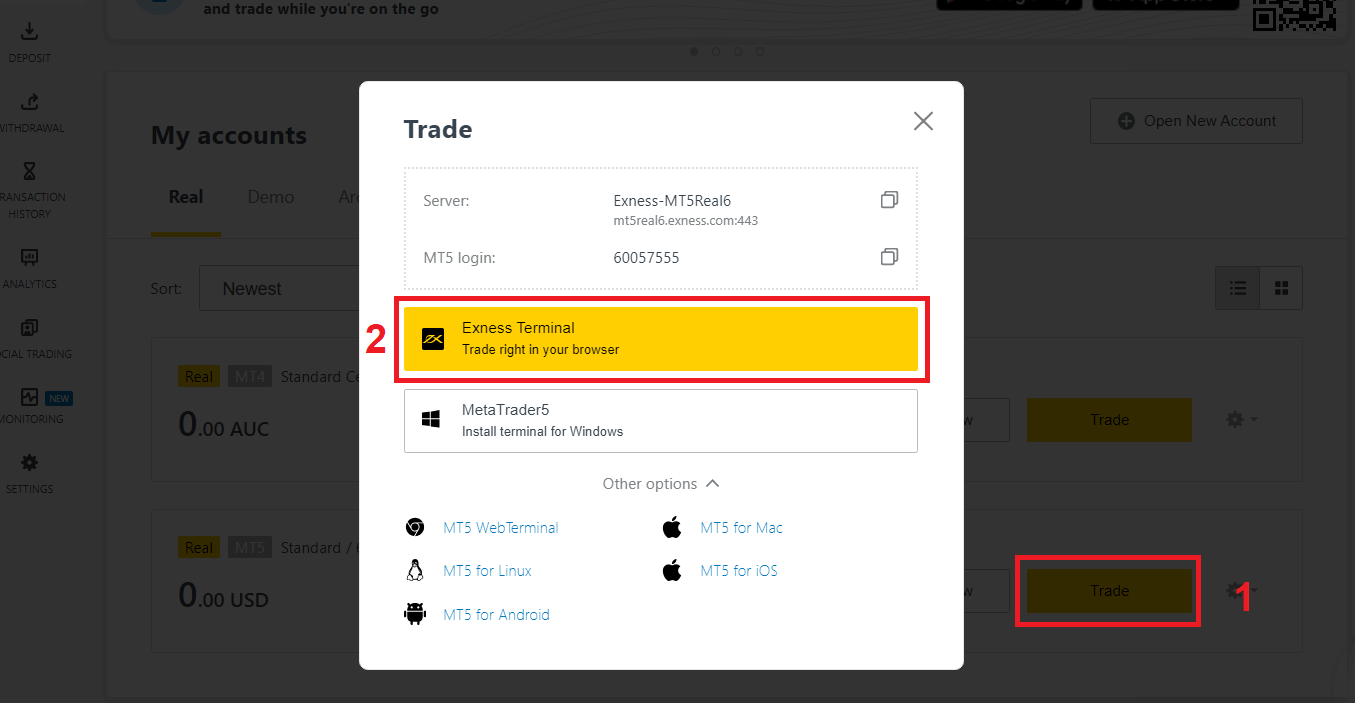
Термінал Exness.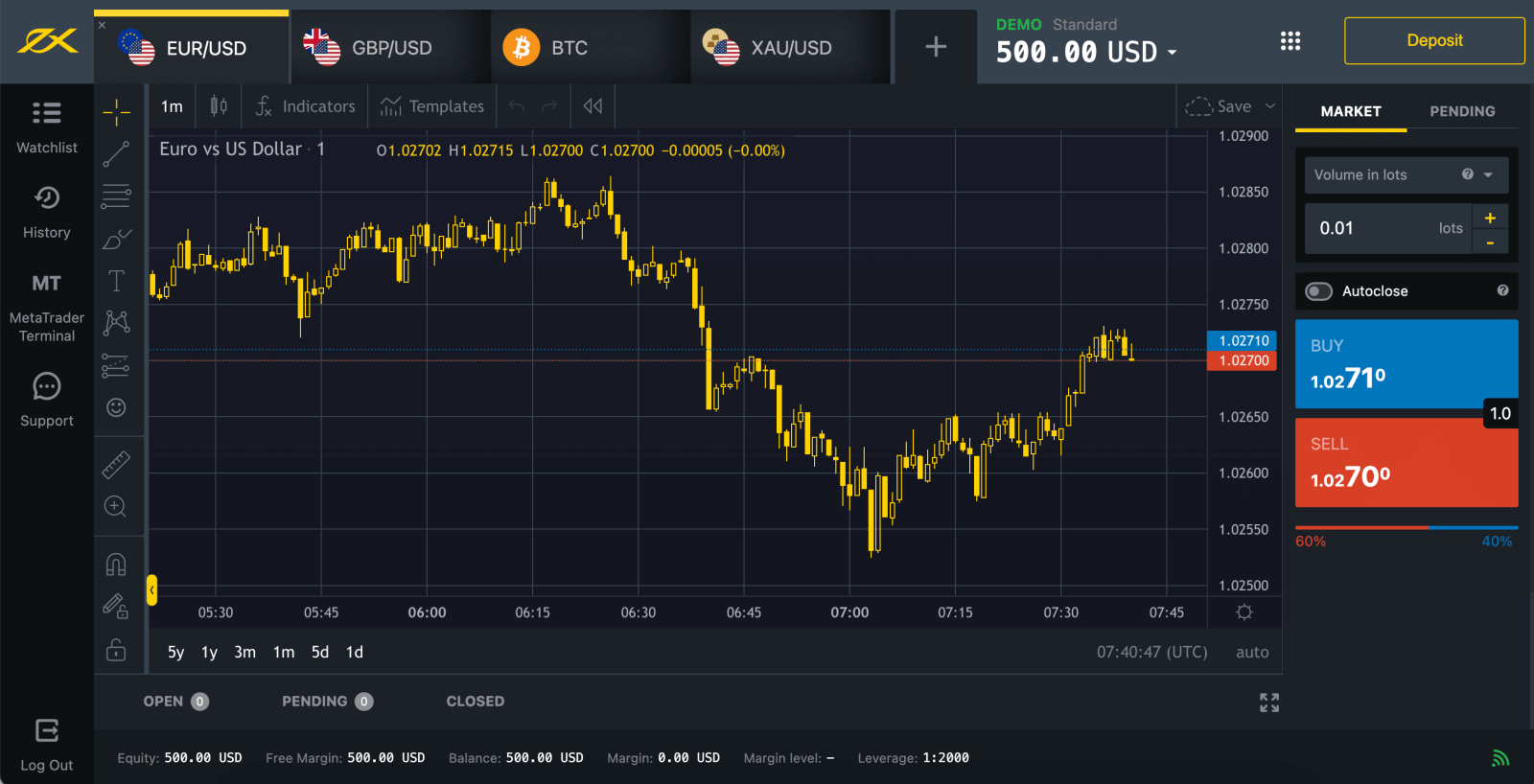
Я не можу увійти в особистий кабінет Exness
Зіткнутися з труднощами під час входу в особистий кабінет (PA) може бути неприємно. Не хвилюйтеся, ми склали вам контрольний список.Перевірка імені користувача
Ім’я користувача для входу в PA є вашою повною зареєстрованою електронною адресою. Не вводьте номер торгового рахунку або своє ім’я як ім’я користувача.
Перевірка пароля
Для успішного входу необхідно використовувати пароль PA, встановлений під час реєстрації.
Під час введення пароля:
- Перевірте наявність додаткових пробілів, які могли бути додані ненавмисно. Зазвичай це відбувається під час використання копіювання та вставки для введення інформації. Спробуйте ввести його вручну, якщо виникнуть проблеми.
- Перевірте, чи ввімкнено Caps Lock . Паролі чутливі до регістру.
Перевірка облікового запису
Якщо ви раніше подали заявку на припинення дії вашого облікового запису в Exness, ви більше не можете використовувати цей PA. Крім того, ви не можете використовувати цю електронну адресу для повторної реєстрації. Створіть нову PA з іншою адресою електронної пошти, щоб знову зареєструватися у нас.
Сподіваємось, це вам стане в нагоді. У разі будь-яких подальших проблем, не соромтеся зв’язатися з нашою командою підтримки.
Як відновити пароль Exness
Необхідні дії залежать від типу пароля, який ви хочете відновити:
- Пароль особистого кабінету
- Торговий пароль
- Доступ лише для читання
- Пароль телефону (секретне слово)
Пароль особистого кабінету:
це пароль, який використовується для входу в особистий кабінет.
1. Перейдіть до Exness і натисніть « Увійти », з’явиться нова форма.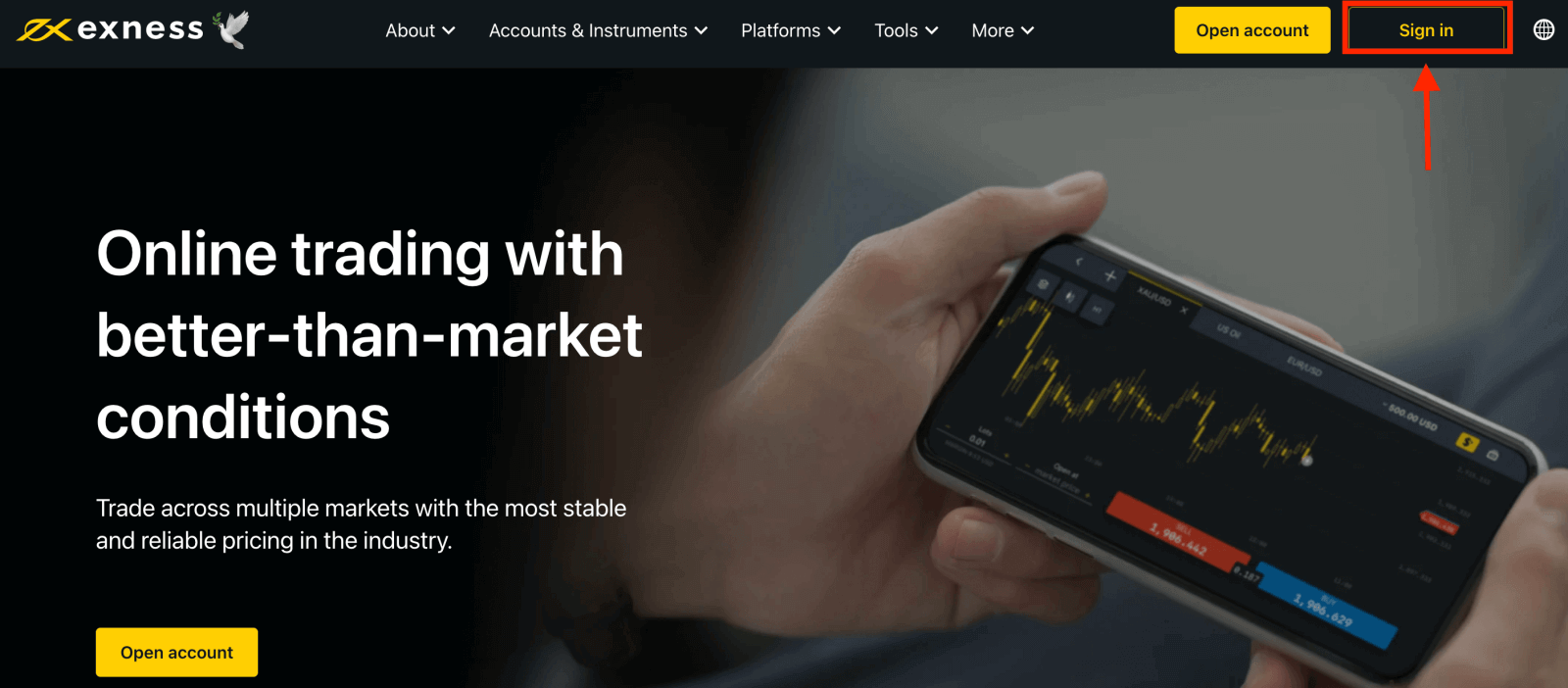
2. Виберіть «Я забув свій пароль».
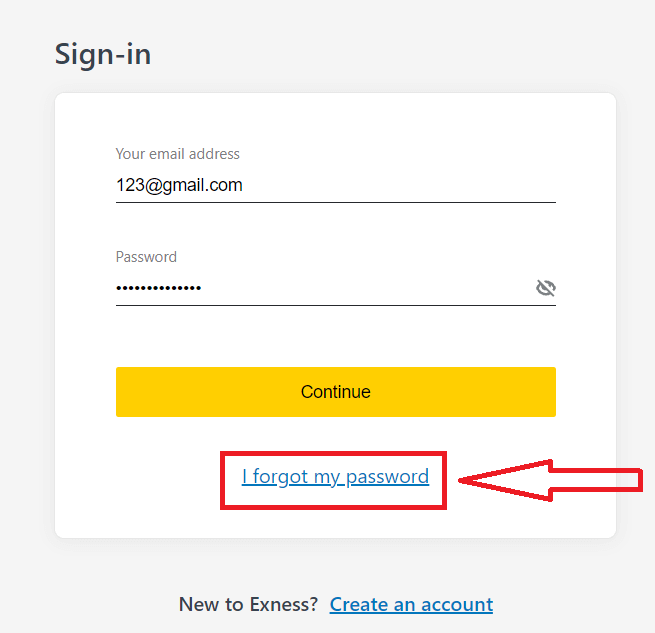
3. Введіть адресу електронної пошти, використану для реєстрації в Exness, поставте прапорець Я не робот і натисніть Продовжити .
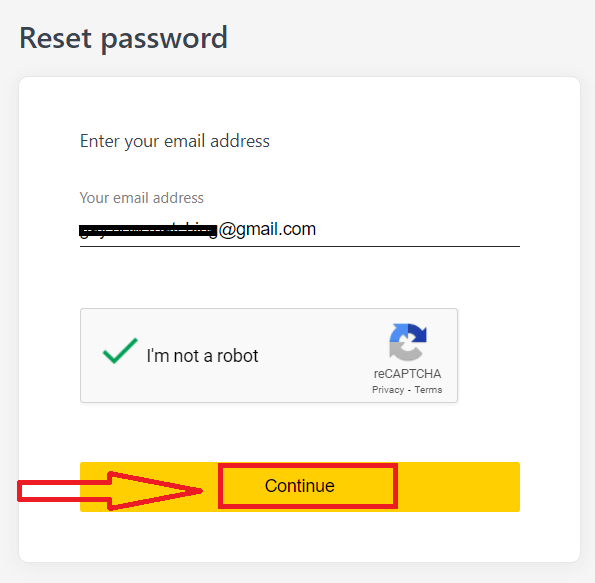
4. Залежно від типу безпеки вам буде надіслано код підтвердження на вашу електронну пошту, щоб ввести його на наступному кроці. Натисніть Підтвердити .
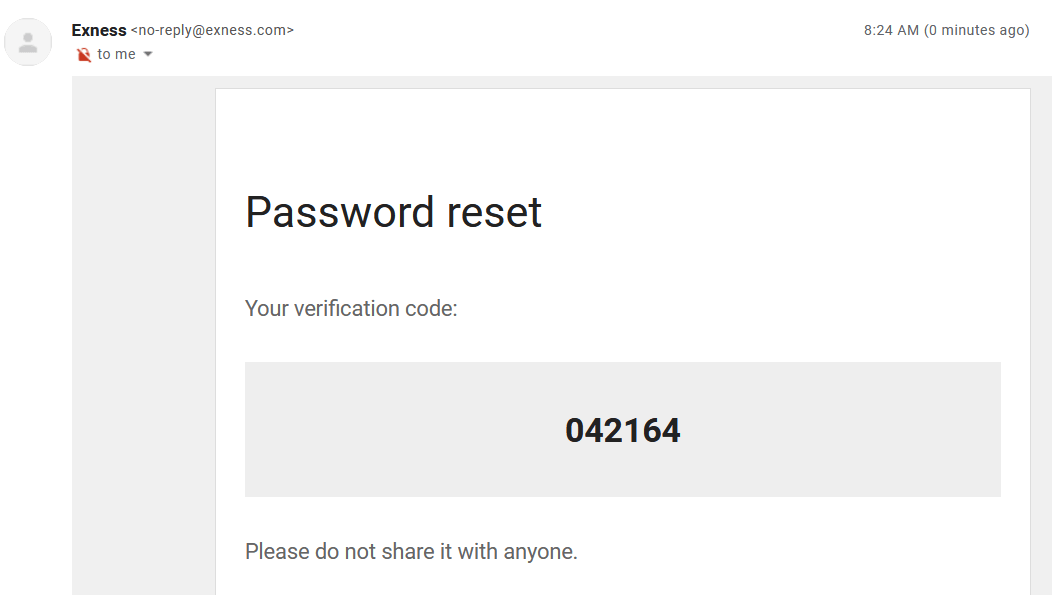
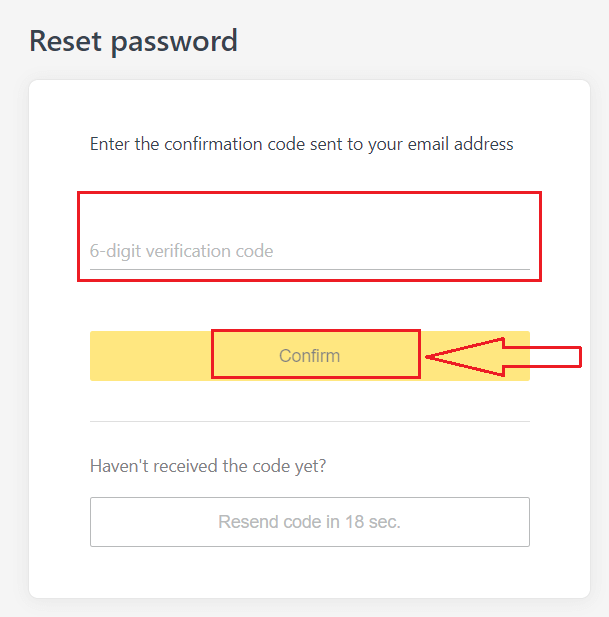
5. Двічі введіть новий пароль.
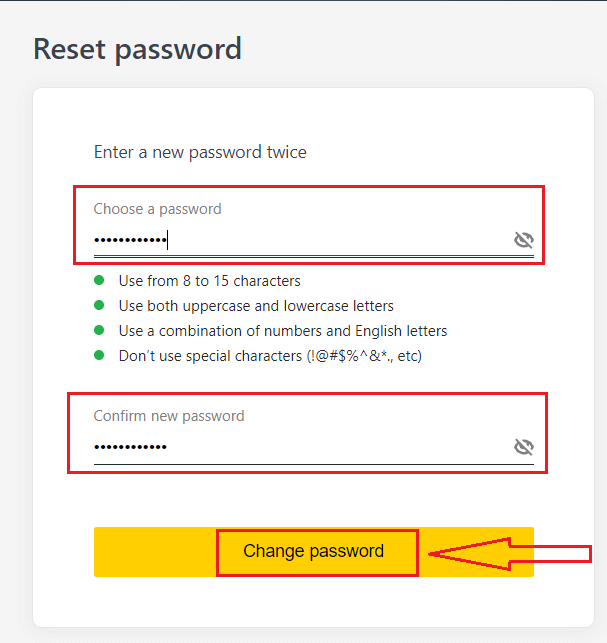
6. Ваш новий пароль встановлено; вам потрібно використовувати його лише під час входу, щоб завершити.
Торговий пароль:
це пароль, який використовується для входу в термінал із певним торговим рахунком.
1. Увійдіть у свій особистий кабінет і клацніть піктограму шестерінки (спадне меню) на будь-якому торговому рахунку в розділі «Мої облікові записи», а потім виберіть «Змінити торговий пароль».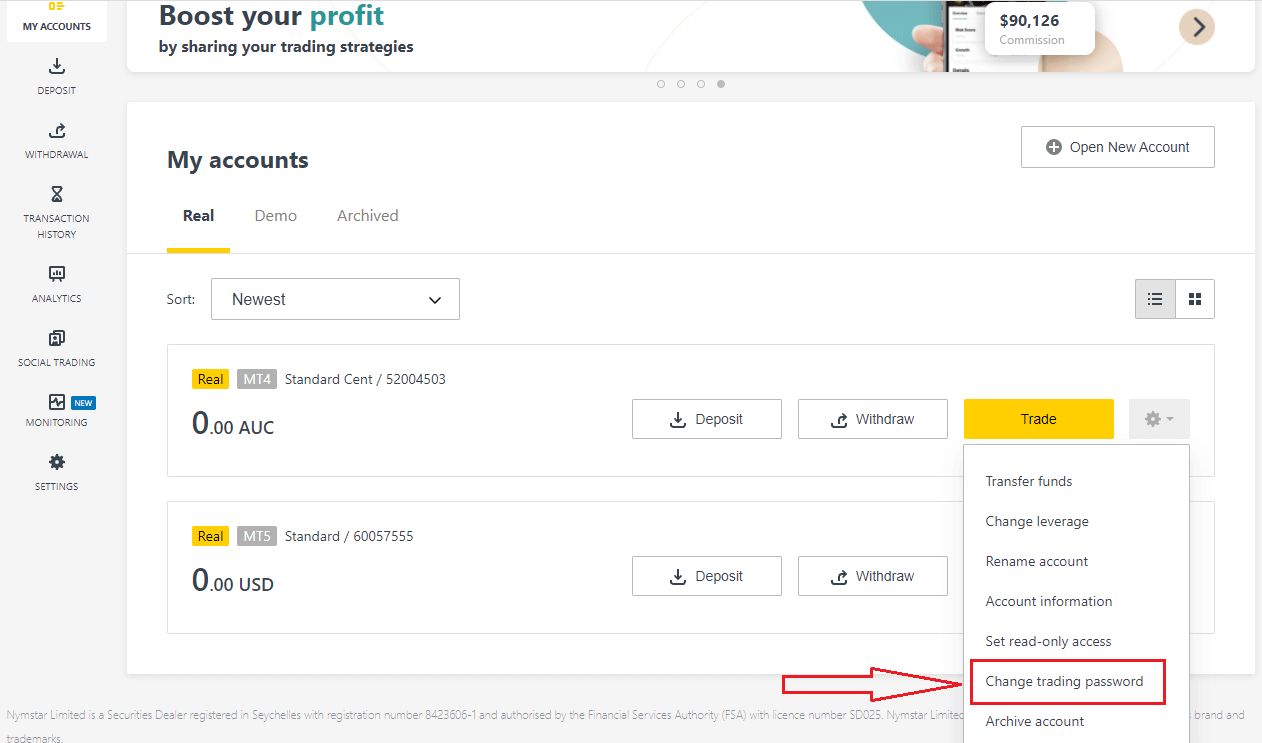
2. Введіть новий пароль, дотримуючись правил, описаних під спливаючим вікном, а потім натисніть «Змінити пароль».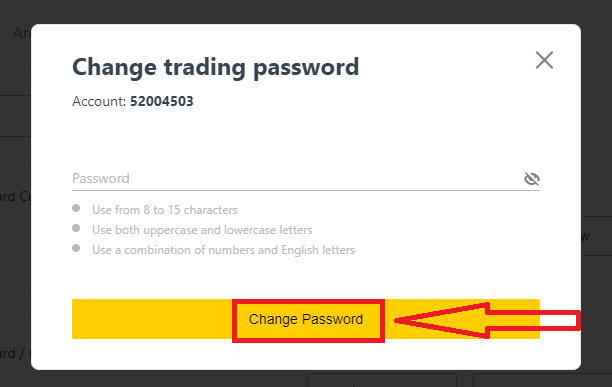
3. Залежно від вашого типу безпеки вам буде надіслано 6-значний код підтвердження, який потрібно ввести на цьому наступному кроці, хоча це не буде обов’язковим для демо-облікового запису. Після завершеннянатисніть Підтвердити
.
4. Ви отримаєте сповіщення про успішну зміну пароля.
Доступ лише для читання:
цей пароль дозволяє третій стороні обмежити доступ до торгового рахунку з вимкненою торгівлею.
1. Увійдіть у свій особистий кабінет і клацніть піктограму шестерінки (спадне меню) на будь-якому торговому рахунку в розділі «Мої облікові записи», а потім виберіть «Установити доступ лише для читання» .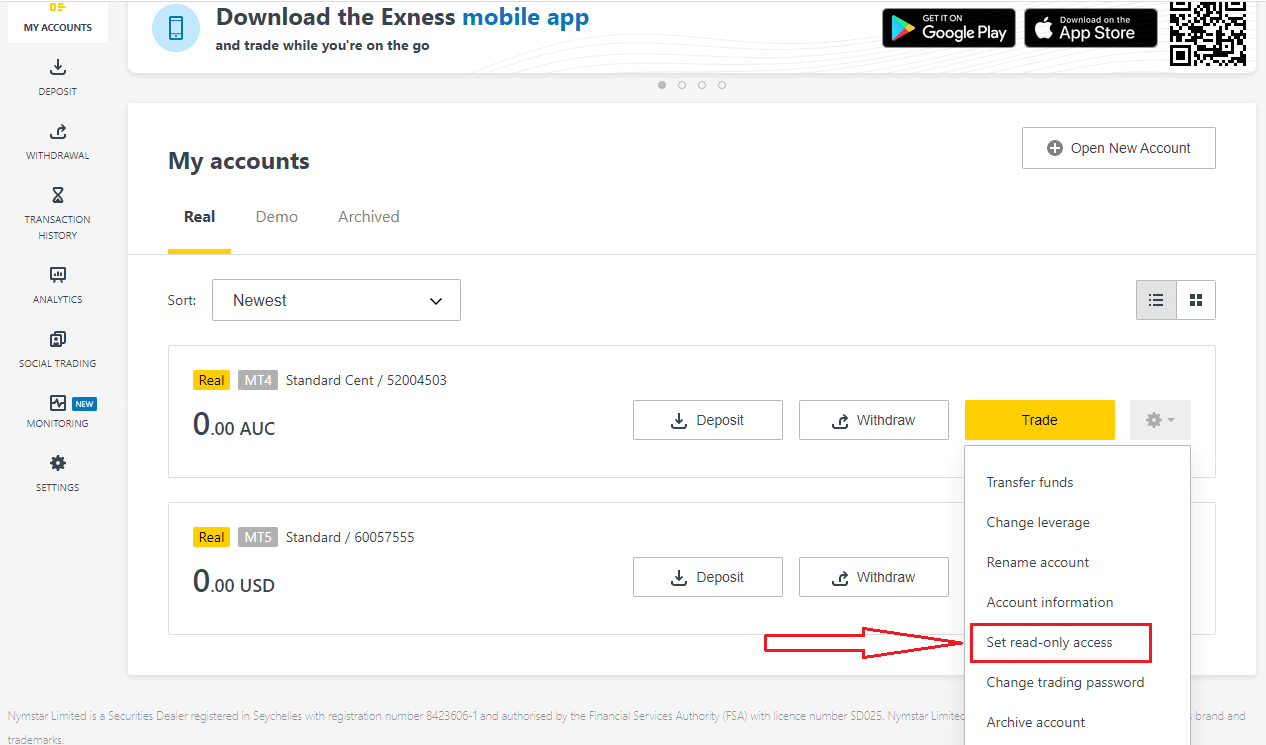
2. Встановіть пароль, дотримуючись детальних правил, і переконайтеся, що він не збігається з вашим торговим паролем, інакше він не вдасться.Після завершенняклацніть «Підтвердити»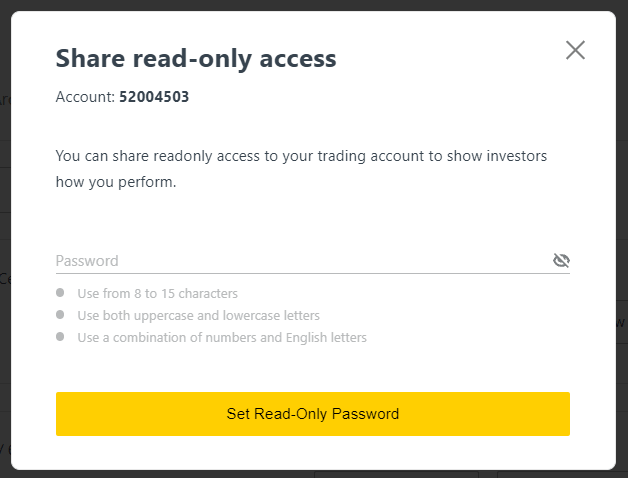
. 3. Буде відображено підсумок із сервером, логіном і паролем доступу лише для читання. Ви можете натиснути «Копіювати облікові дані», щоб зберегти їх у буфер обміну.
4. Ваш пароль доступу лише для читання тепер змінено.
Пароль телефону (секретне слово):
це ваше секретне слово, яке використовується для підтвердження вашої особи на наших каналах підтримки; через чат або по телефону.
Ваше секретне слово, встановлене під час першої реєстрації, не можна змінити, тому зберігайте його в безпеці. Це зроблено для захисту наших клієнтів від шахрайства з особистими даними; якщо ви втратили секретне слово, зв’яжіться зі службою підтримки через чат для подальшої допомоги.
Я забагато разів неправильно вводив свій 6-значний код підтвердження, і зараз я заблокований.
Не хвилюйтеся, вас буде тимчасово заблоковано, але ви можете спробувати виконати цю дію знову через 24 години. Якщо ви хочете спробувати ще раз раніше, очищення кешу та файлів cookie може допомогти, але зауважте, що це не гарантовано спрацює.
Як внести гроші на Exness
Поради щодо депозиту
Поповнити рахунок Exness швидко та легко. Ось кілька порад для безпроблемного депозиту:
- PA відображає способи оплати в групах тих, які легко доступні для використання, і тих, які доступні після перевірки облікового запису. Щоб отримати доступ до нашої повної пропозиції методів оплати, переконайтеся, що ваш обліковий запис повністю підтверджено, тобто ваші документи, що підтверджують особу, і документи, що підтверджують місце проживання, перевірені та прийняті.
- Тип вашого рахунку може містити мінімальний депозит, необхідний для початку торгівлі; для стандартних рахунків мінімальний депозит залежить від платіжної системи, тоді як для професійних облікових записів встановлений мінімальний початковий ліміт від 200 доларів США.
- Ще раз перевірте вимоги до мінімального депозиту для використання певної платіжної системи.
- Платіжними послугами, якими ви користуєтеся, має керувати ваше ім’я, яке збігається з ім’ям власника облікового запису Exness.
- Вибираючи валюту депозиту, пам’ятайте, що вам потрібно буде зняти кошти в тій самій валюті, яку ви вибрали під час депозиту. Валюта, яка використовується для депозиту, не обов’язково збігається з валютою вашого рахунку, але зауважте, що діють обмінні курси на момент транзакції.
- Насамкінець, незалежно від способу оплати, який ви використовуєте, переконайтеся, що ви не помилилися під час введення номера свого рахунку або будь-якої важливої особистої інформації.
Відвідайте розділ «Депозит» у своєму Особистому кабінеті, щоб внести кошти на свій рахунок Exness у будь-який час, у будь-який день, 24/7.
Як внести депозит на Exness
Банківські перекази
Можливість вносити депозити на ваші торгові рахунки за допомогою банківського переказу доступна в окремих країнах у всьому світі. Перевага банківських переказів полягає в тому, що вони доступні, оперативні та безпечні.1. Натисніть на розділ «Депозит» .
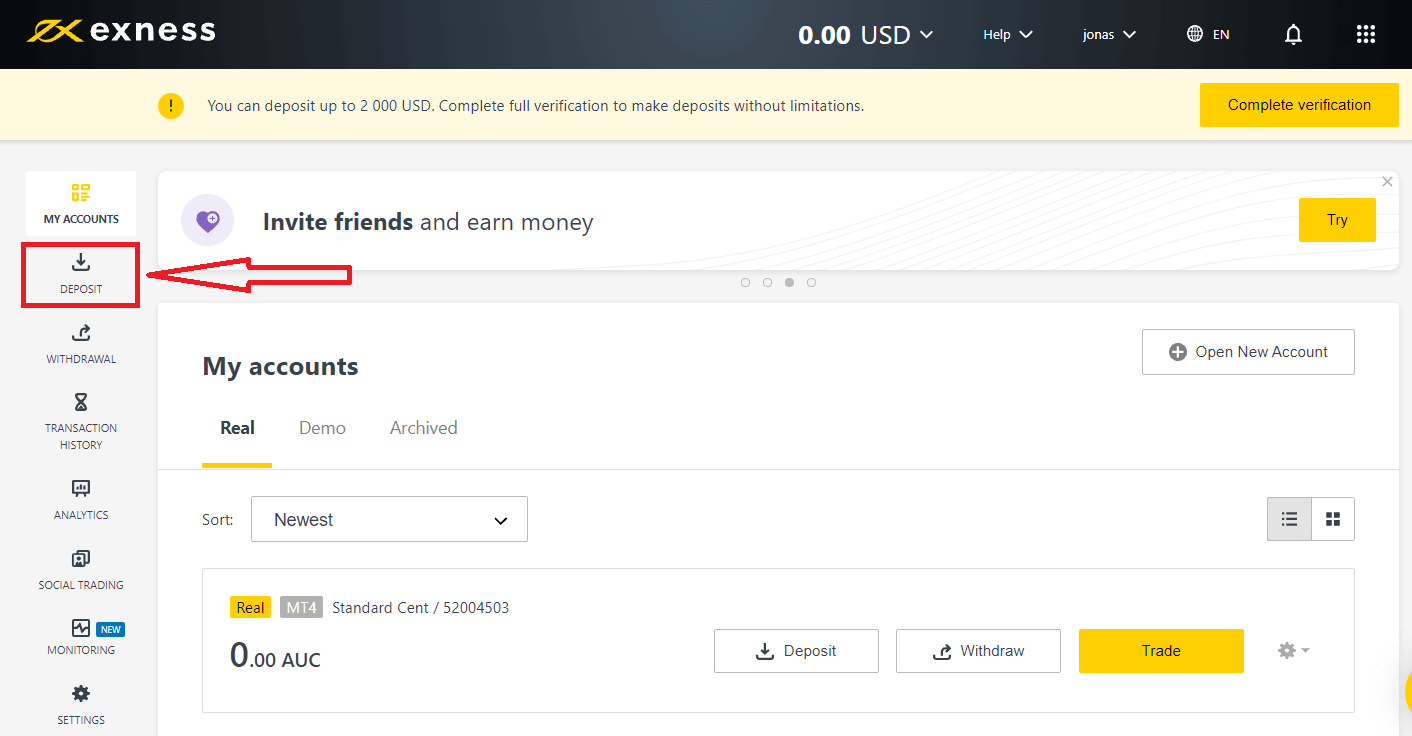
2. Виберіть Wire Transfer.
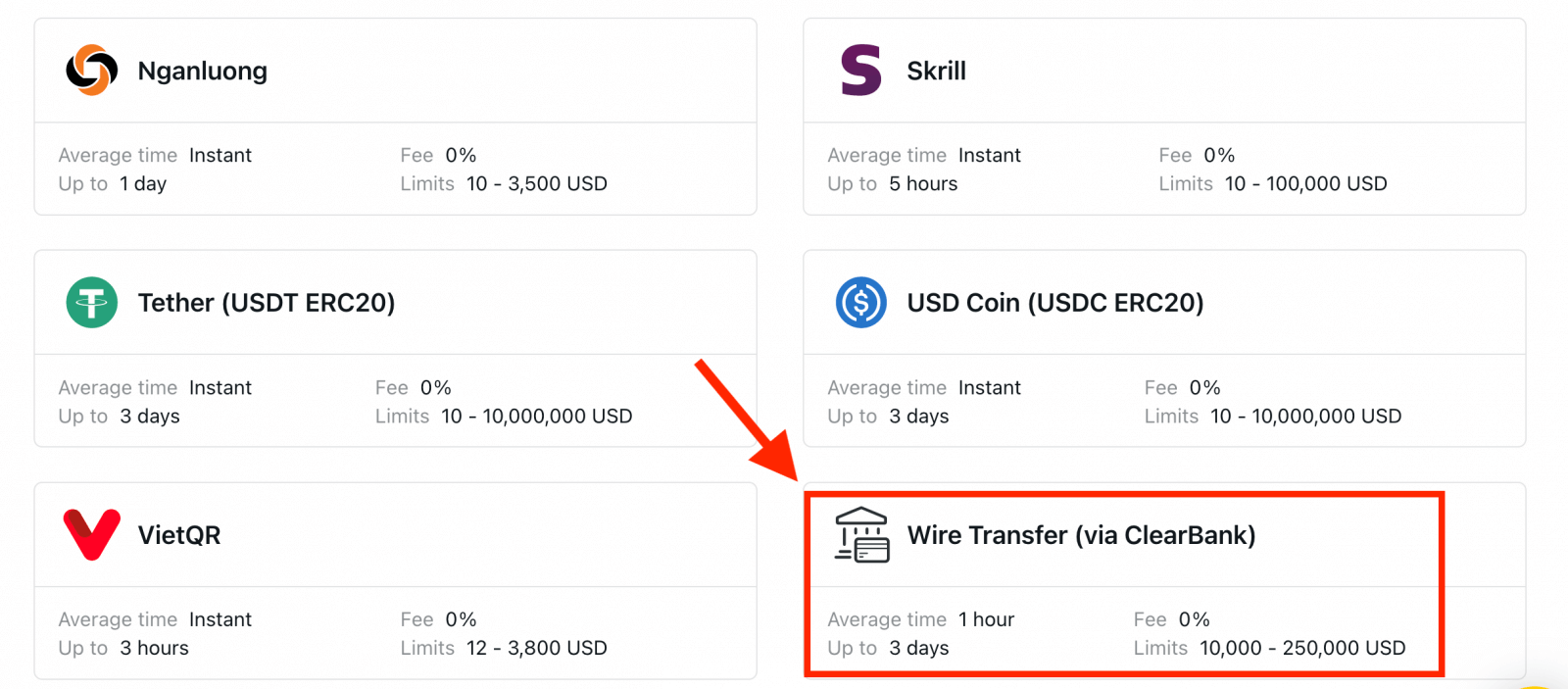
3. Виберіть торговий рахунок, на який ви хочете внести депозит, а також валюту рахунку та суму депозиту, а потім натисніть « Продовжити» .
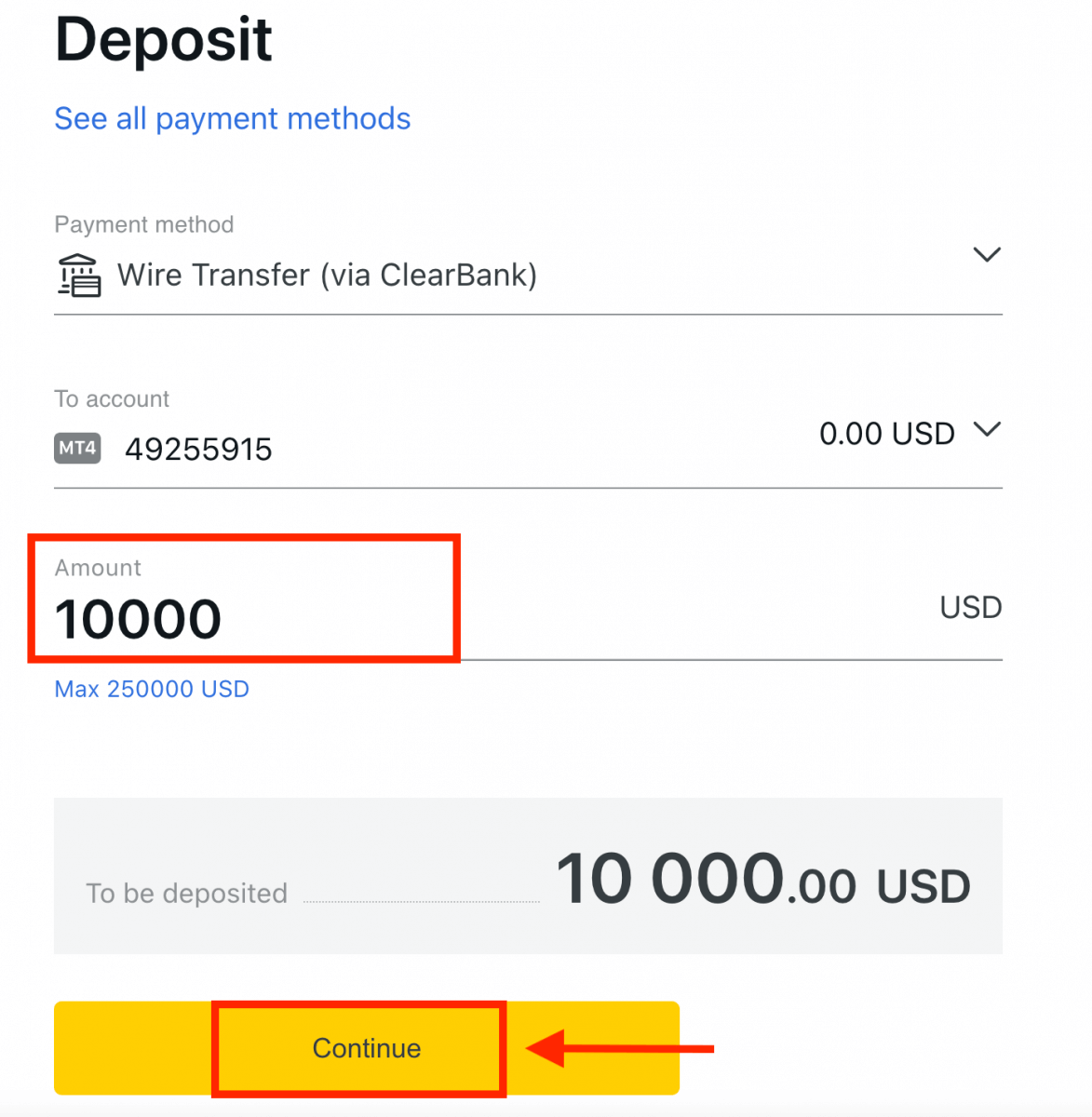
4. Перегляньте представлене вам резюме; натисніть Підтвердити , щоб продовжити.
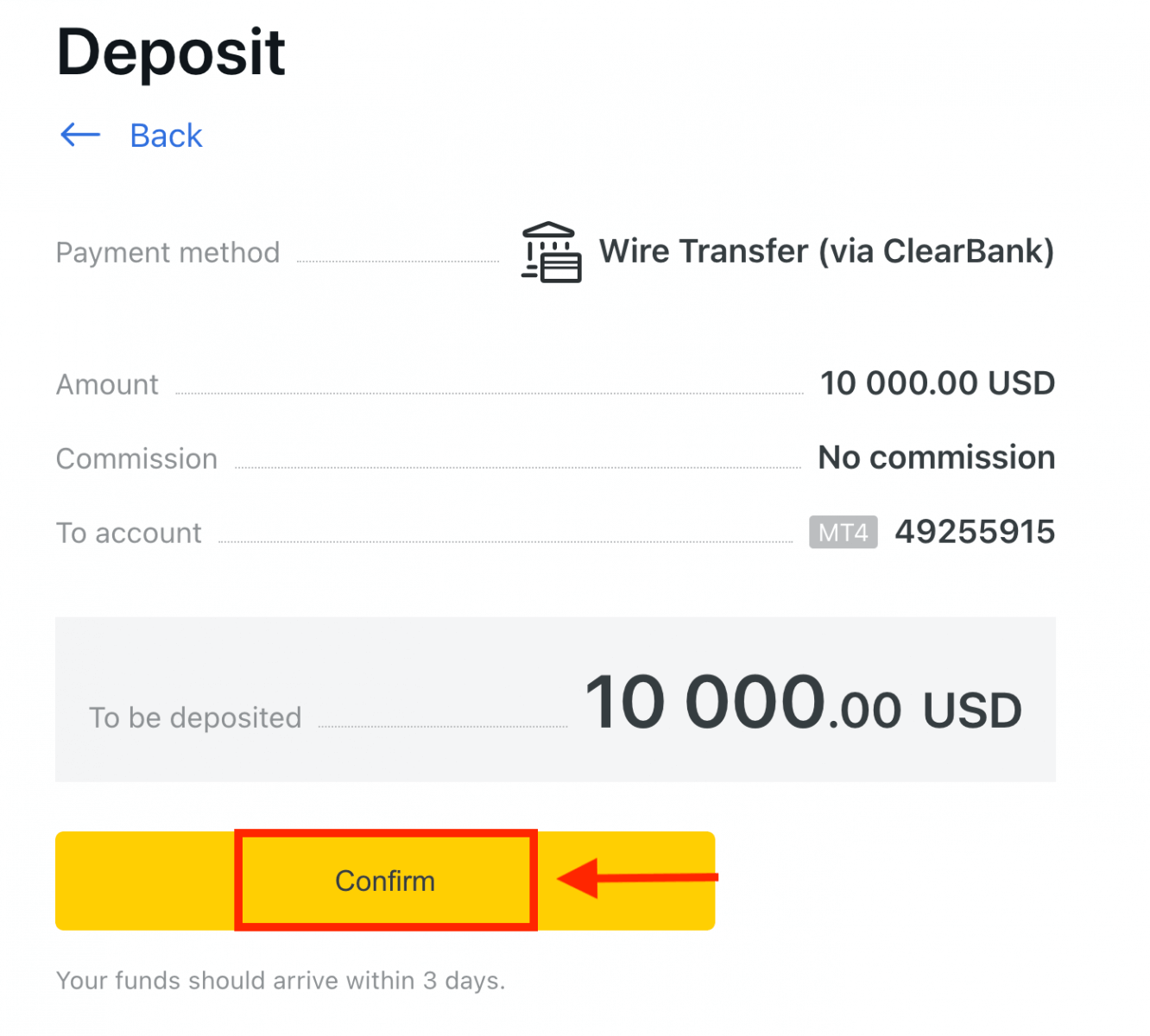
5. Заповніть форму, включивши всю важливу інформацію, а потім натисніть Оплатити .
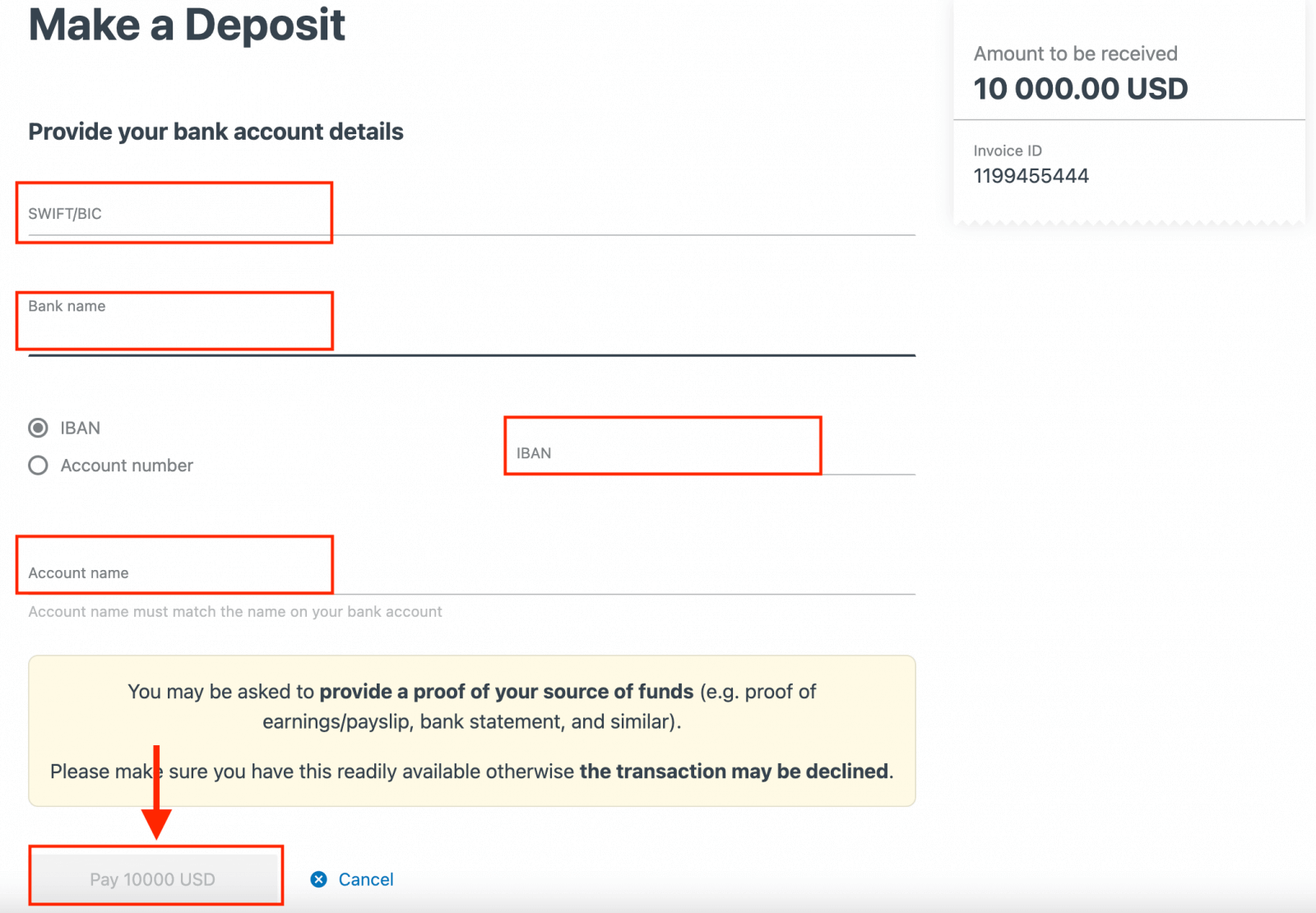
6. Ви отримаєте подальші інструкції; виконайте ці кроки, щоб завершити депозит.
Системи електронних платежів (EPS)
Зробити це дуже просто. Процедура займе пару хвилин.На даний момент ми приймаємо депозити через:
- Skrill
- Ідеальні гроші
- Sticpay
- Neteller
- WebMoney
Відвідайте особистий кабінет, щоб переглянути доступні методи оплати, оскільки деякі з них можуть бути недоступні у вашому регіоні. Якщо метод оплати показано як рекомендований, це означає, що він має високий рівень успішності для вашого зареєстрованого регіону.
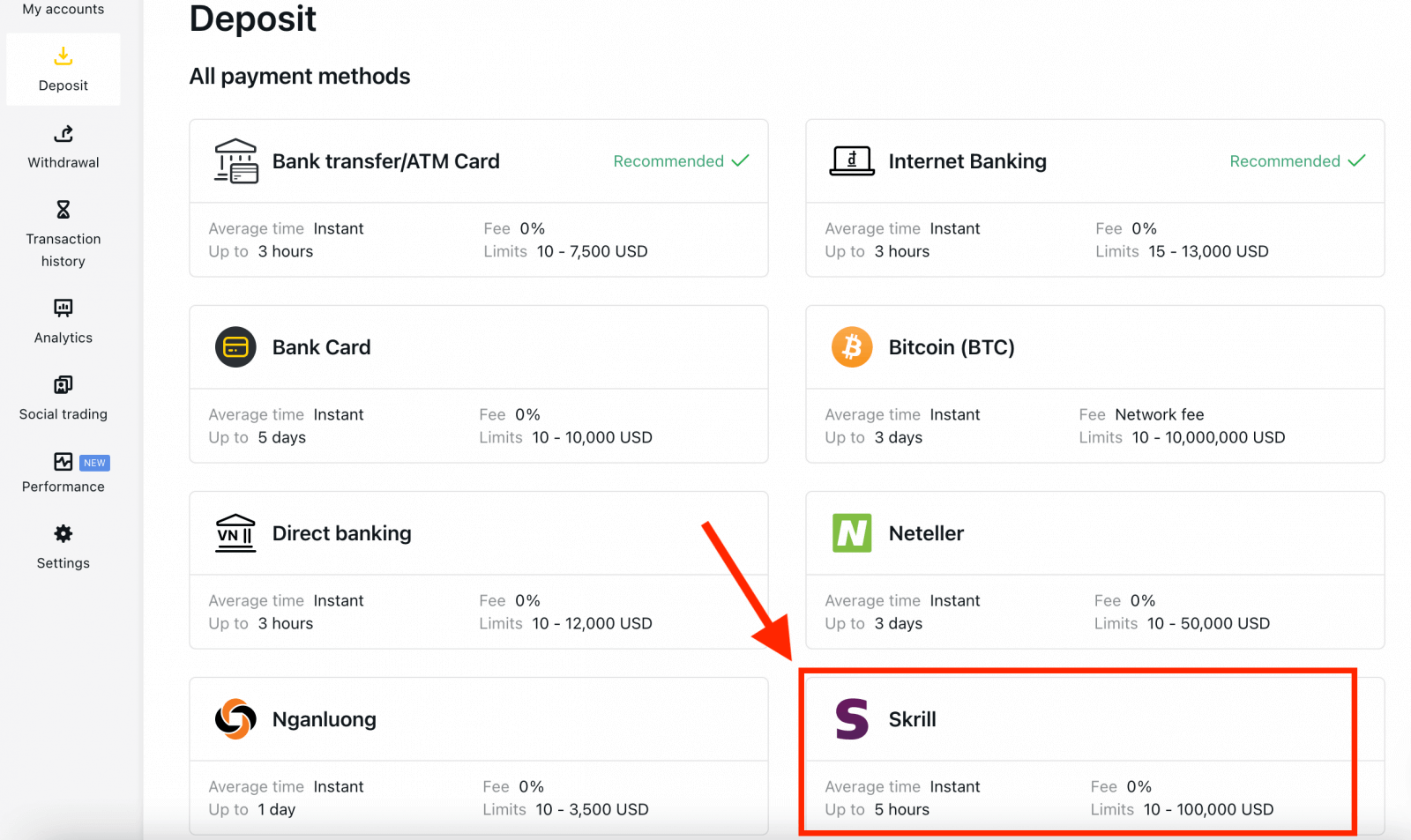
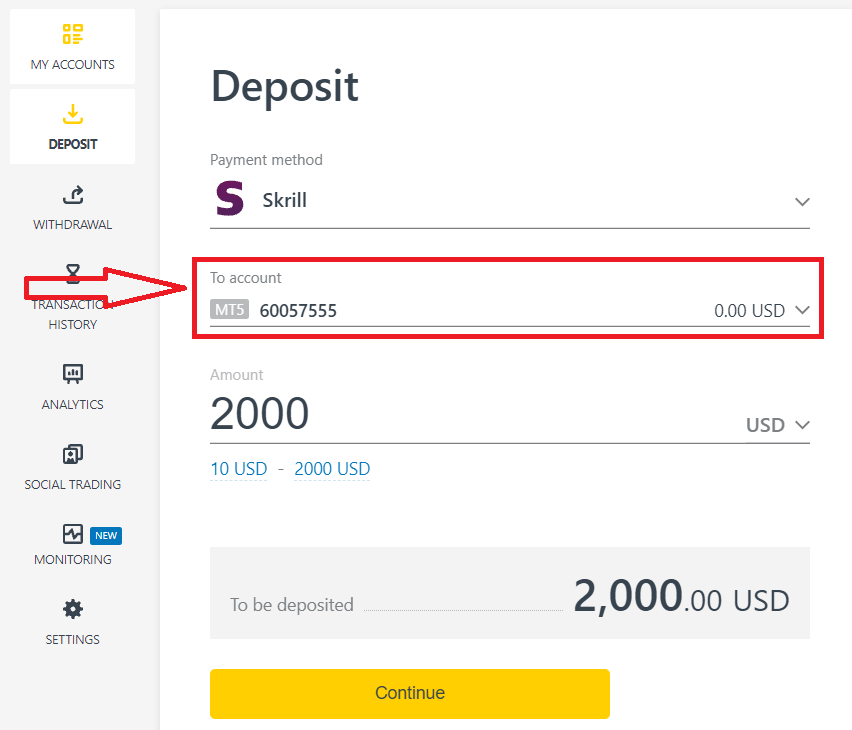
3. Введіть валюту та суму депозиту та натисніть «Продовжити».
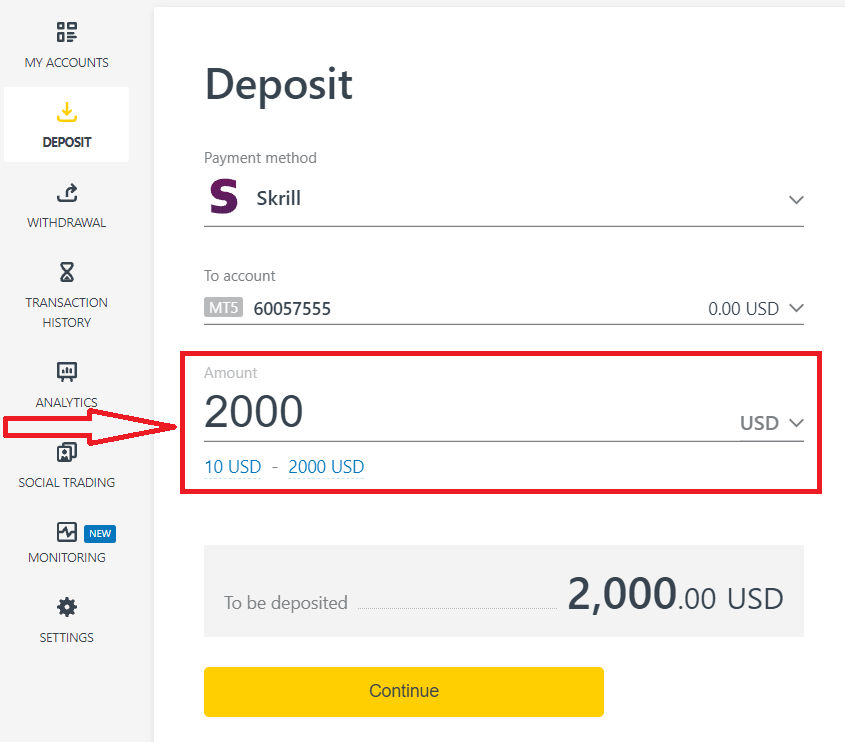
4. Ретельно перевірте дані свого депозиту та натисніть « Підтвердити».
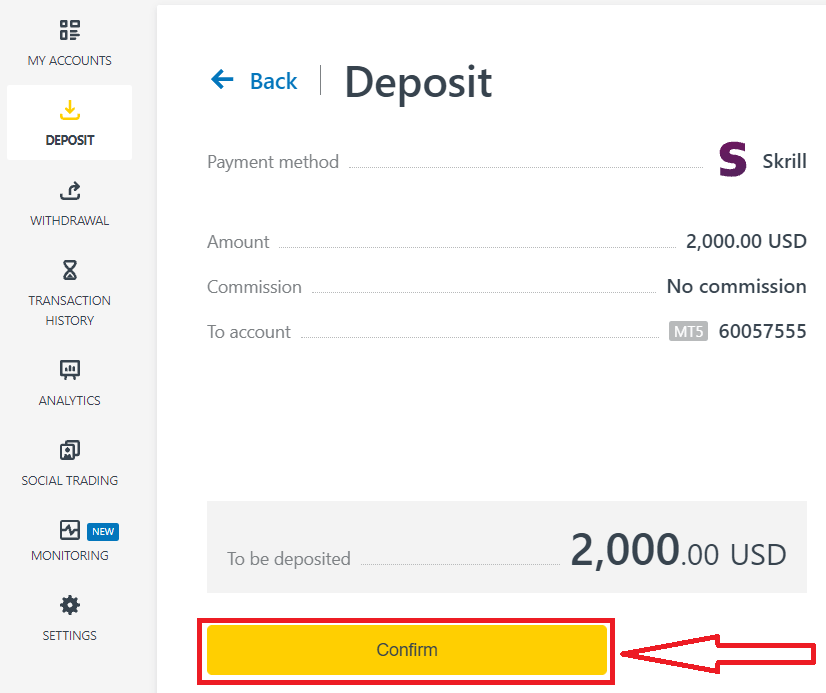
5. Ви будете перенаправлені на веб-сайт вибраної платіжної системи, де зможете завершити переказ.
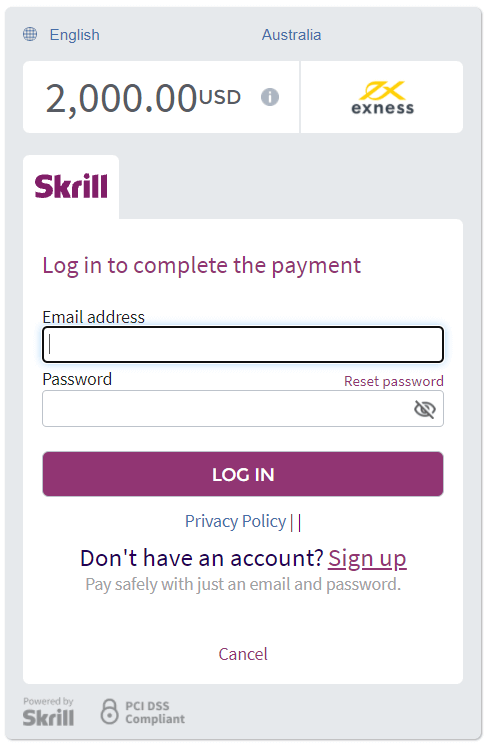
Банківська картка
Перш ніж зробити свій перший депозит за допомогою банківської картки, вам необхідно повністю верифікувати свій профіль.
Примітка : способи оплати, які потребують перевірки профілю перед використанням, згруповані окремо в розділі PA у розділі «Потрібна перевірка» .
Мінімальна сума депозиту з банківської картки становить 10 доларів США, а максимальна сума депозиту – 10 000 доларів США за транзакцію або еквівалент у валюті вашого рахунку.
Банківські картки не можна використовувати як спосіб оплати для PA, зареєстрованих у регіоні Таїланду.
Зверніть увагу, що приймаються такі банківські картки:
- VISA та VISA Electron
- Mastercard
- Майстер Маестро
- JCB (Японське кредитне бюро)*
*Картка JCB є єдиною банківською карткою, яка приймається в Японії; іншими банківськими картками користуватися не можна.
1. Натисніть на розділ «Депозит» і виберіть «Банківська картка».
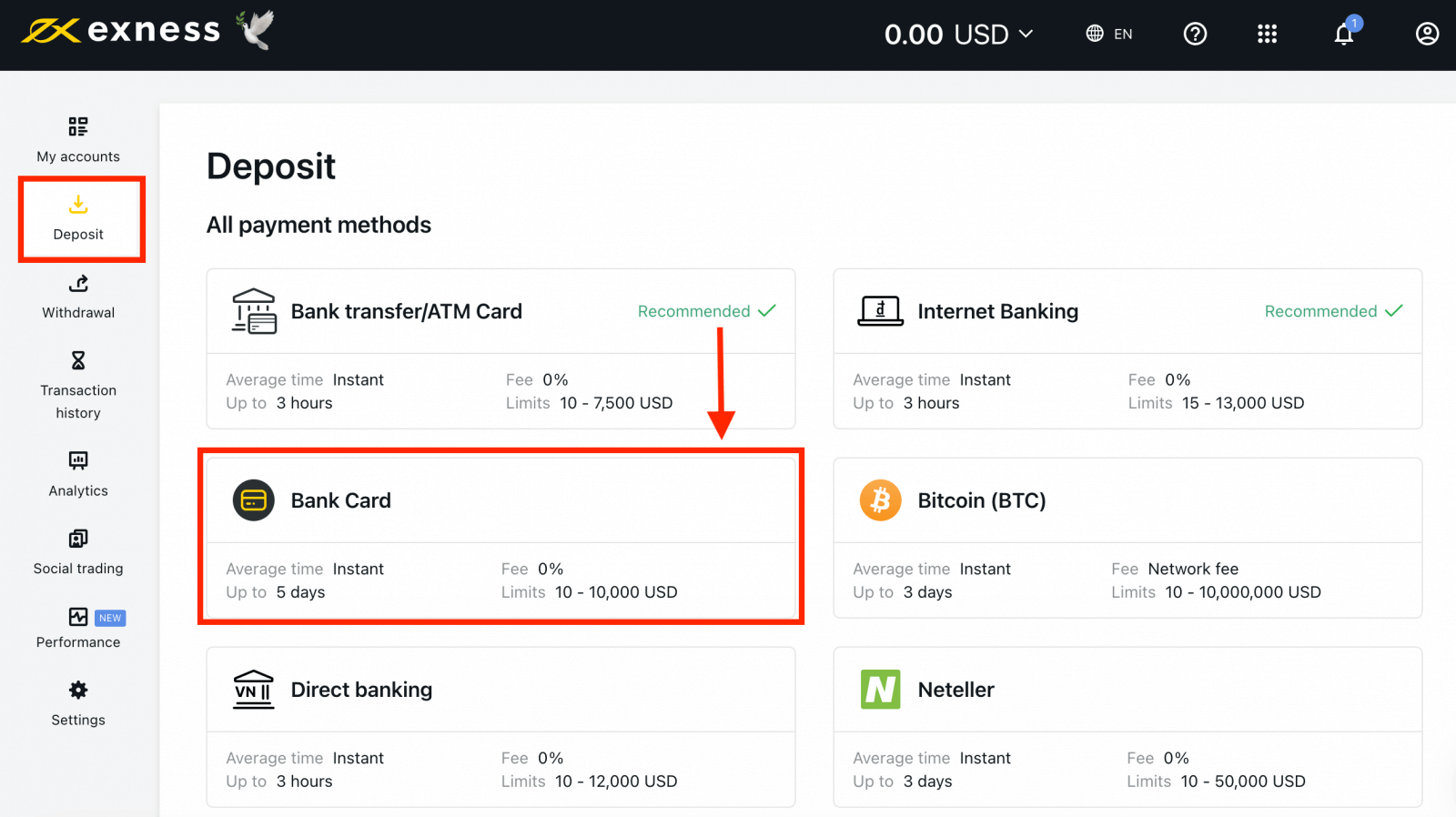
2. Заповніть форму, вказавши номер банківської картки, ім’я власника картки, термін дії та код CVV. Потім виберіть торговий рахунок, валюту та суму депозиту. Натисніть Продовжити .
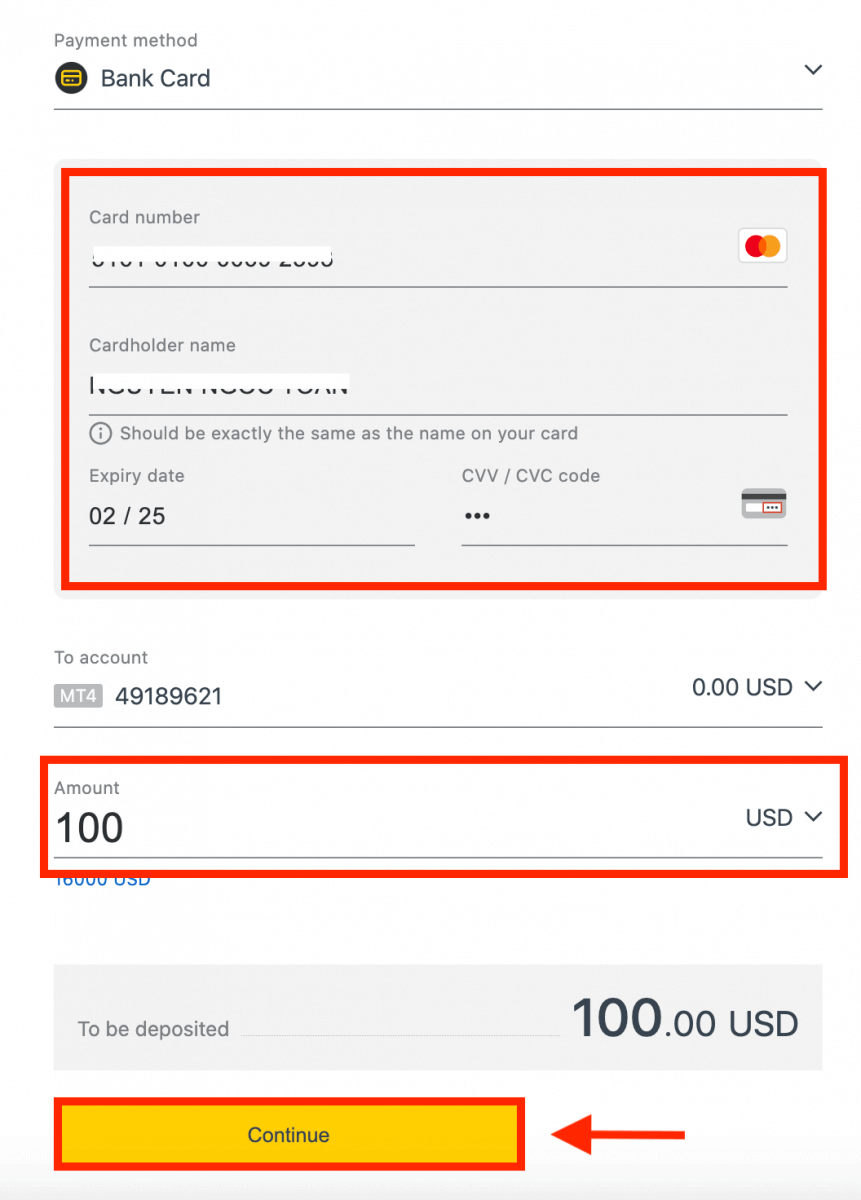
3. Буде відображено підсумок транзакції. Натисніть Підтвердити .
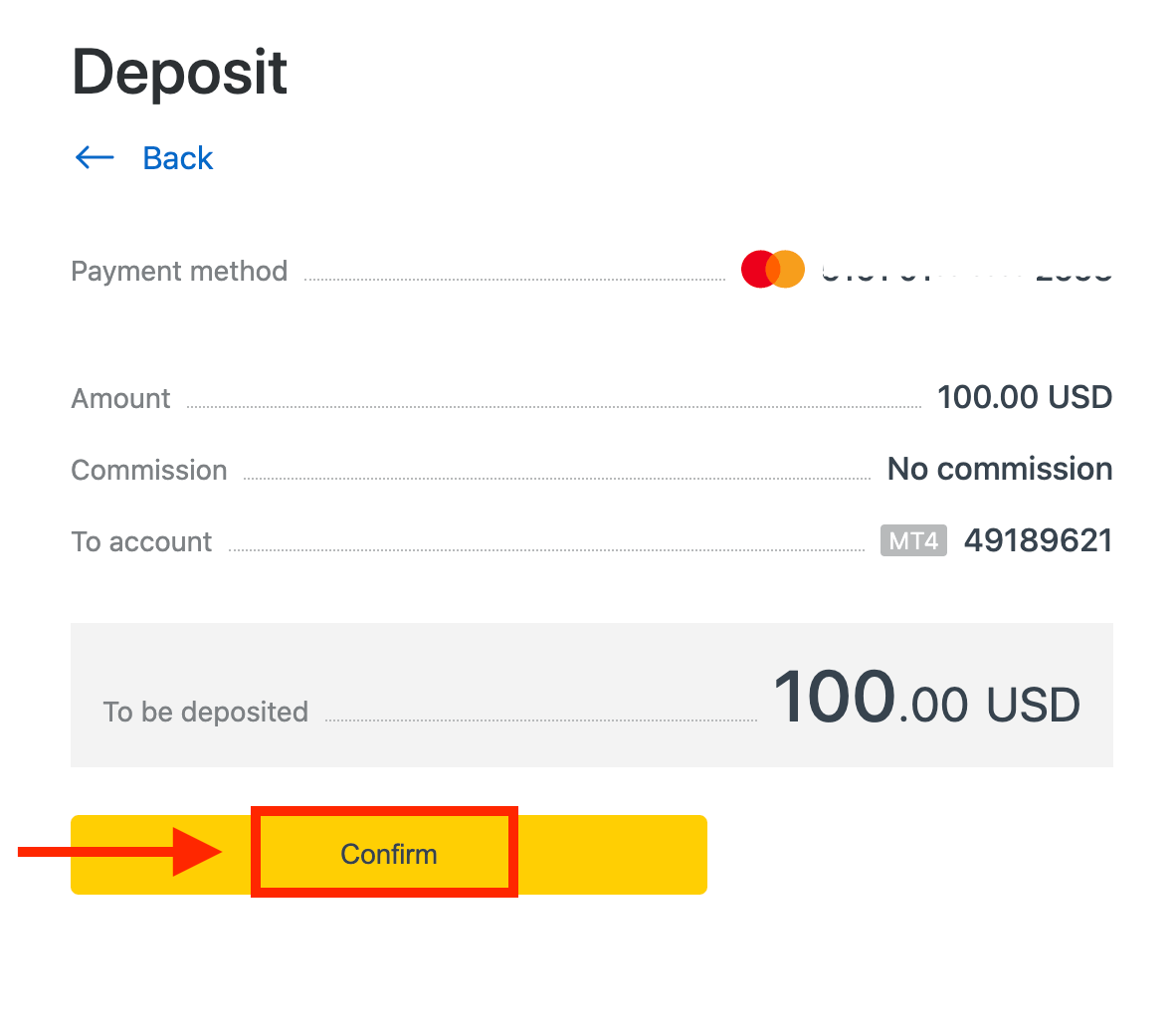
4. Повідомлення підтвердить завершення транзакції депозиту.
У деяких випадках може знадобитися додатковий крок для введення одноразового пароля, надісланого вашим банком, до завершення трансакції депозиту. Після того, як банківська картка була використана для депозиту, вона автоматично додається до вашого PA і може бути обрана на кроці 2 для подальших депозитів.
Bitcoin (BTC) - Tether (USDT ERC 20)
Ми живемо в абсолютно нову еру цифрової валюти. Немає сумніву, що вона продовжує суттєво розвиватися з кожним роком. Криптовалюти зараз широко сприймаються як життєздатна альтернатива фіатній валюті. Крім того, трейдери можуть використовувати його як спосіб оплати для поповнення своїх рахунків.Ви можете поповнювати свій торговий рахунок через Crypto у 3 прості кроки:
1. Перейдіть до розділу «Депозит» у своєму особистому кабінеті та натисніть «Біткойн (BTC)» .
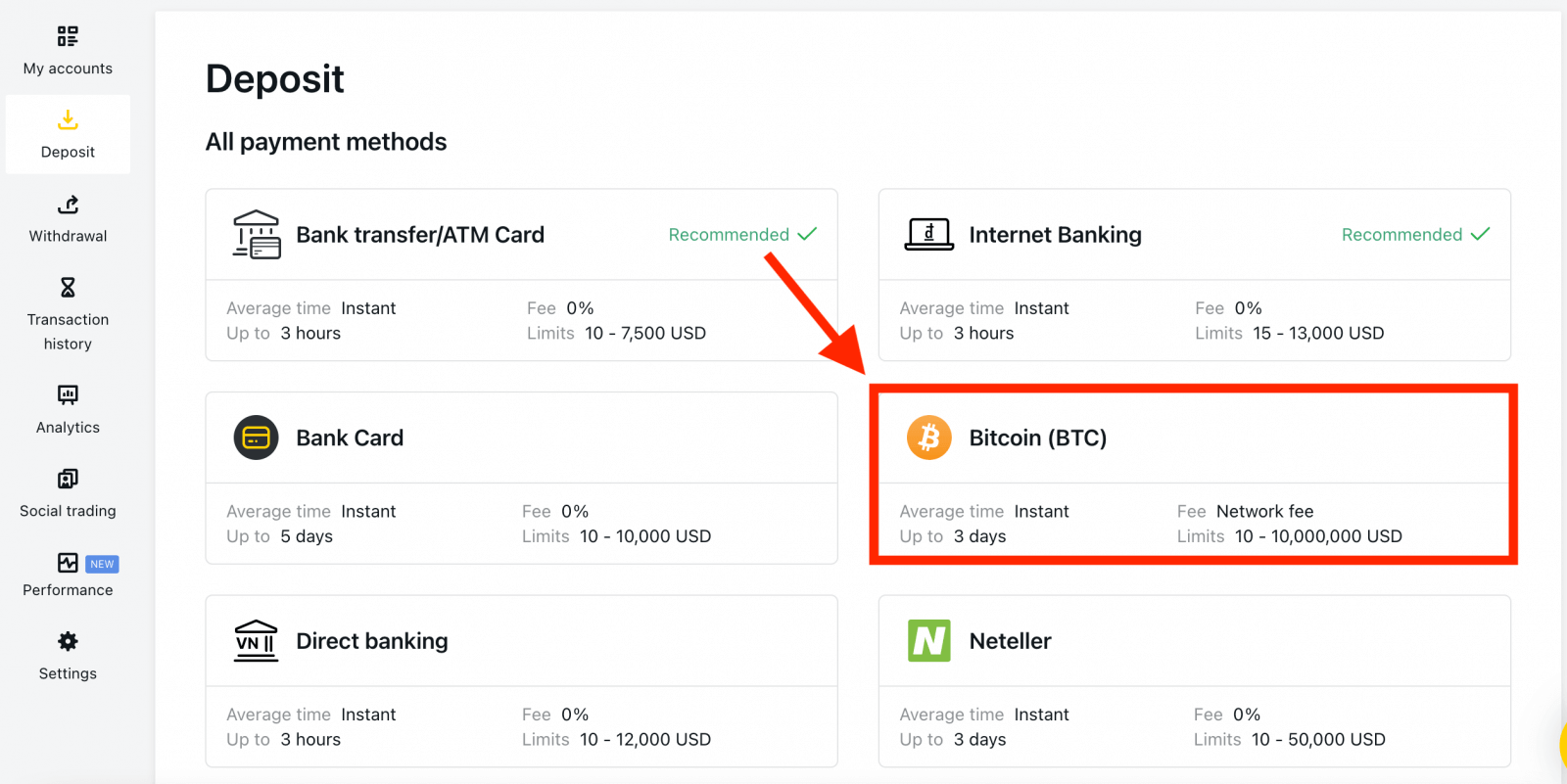
2. Натисніть Продовжити .
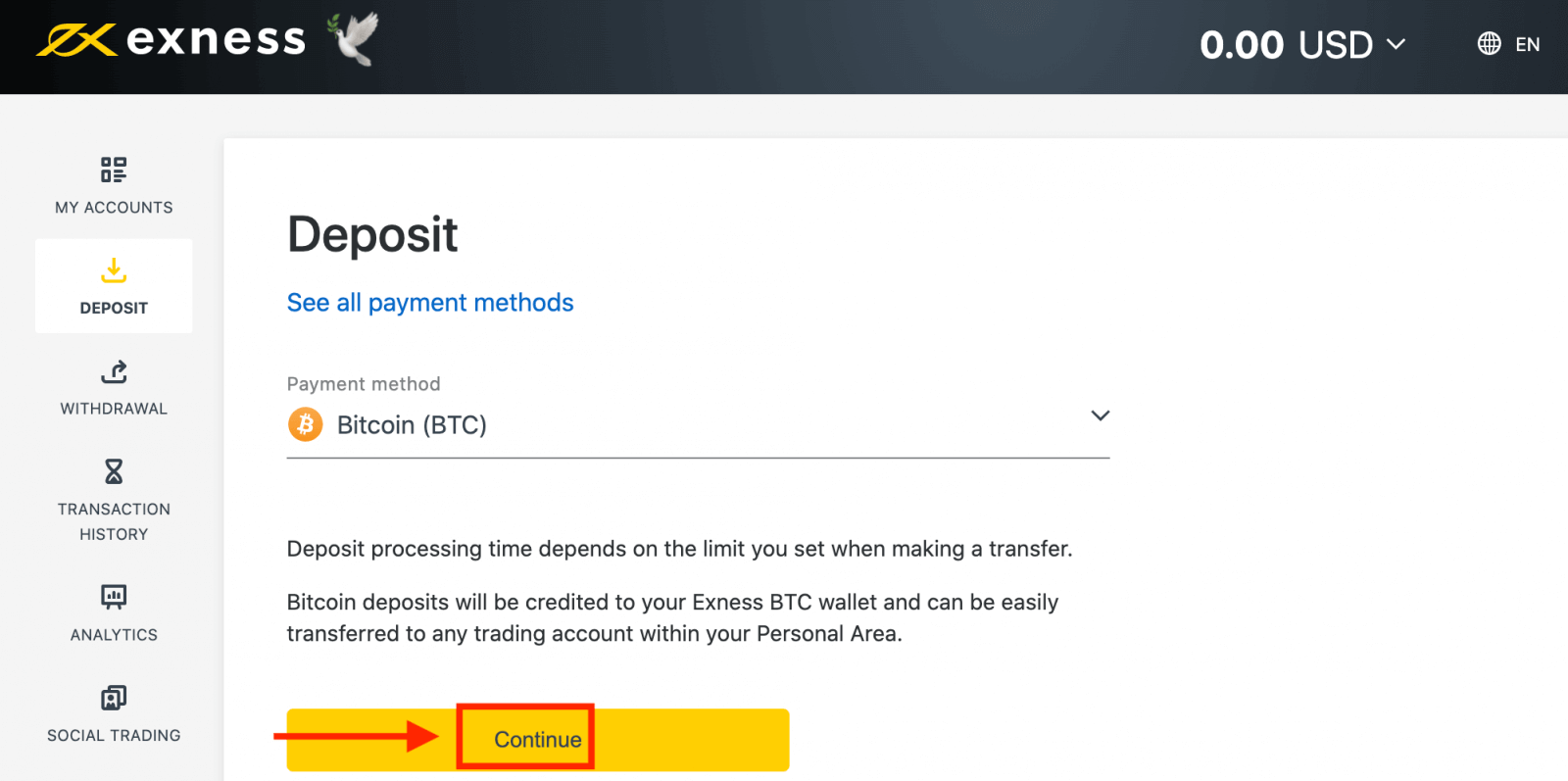
3. Буде представлено призначену адресу BTC, і вам потрібно буде надіслати бажану суму депозиту зі свого приватного гаманця на адресу Exness BTC.
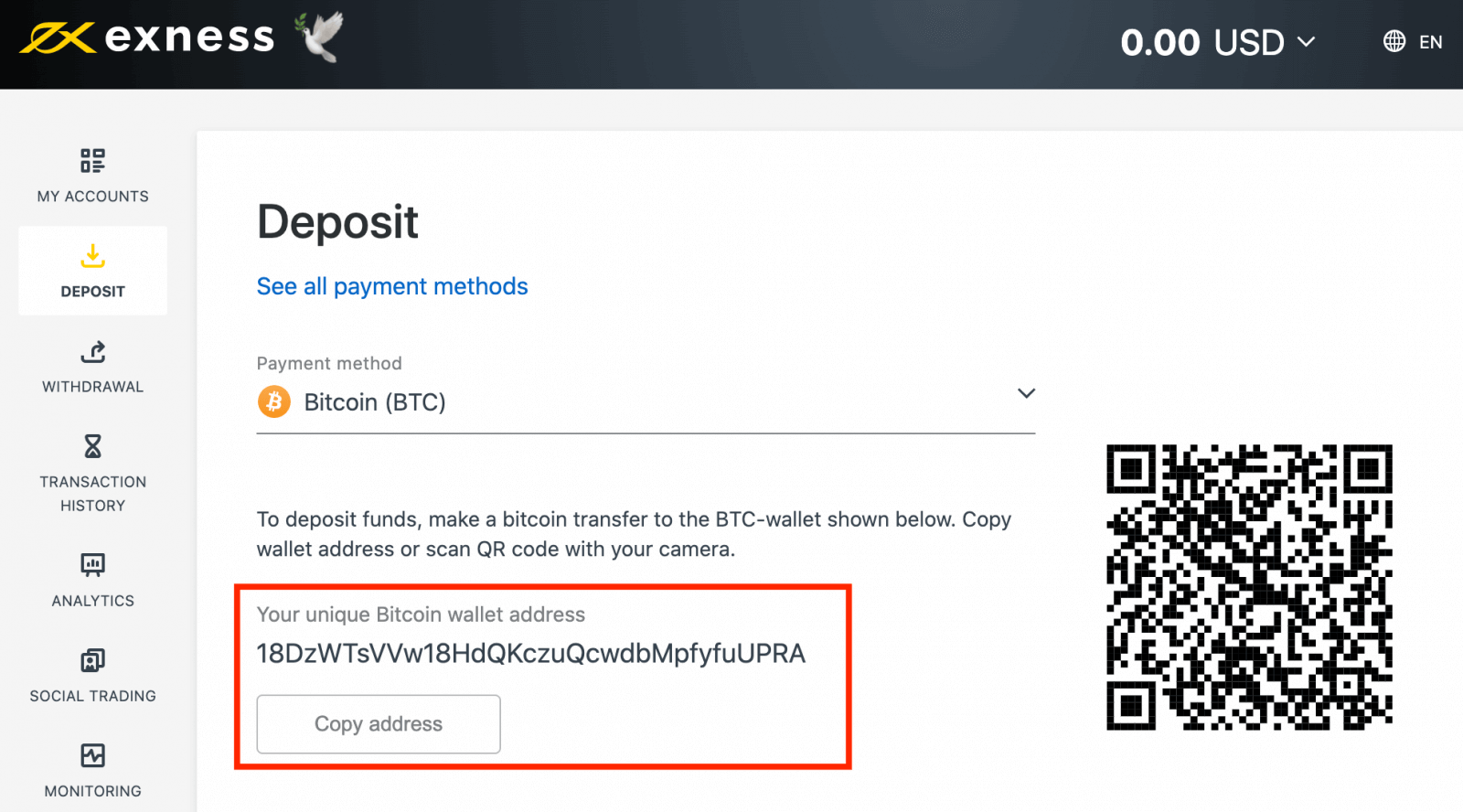
4. Після успішного здійснення цього платежу сума буде відображена на вибраному вами торговому рахунку в доларах США. Ваш депозит завершено.
Банківський переказ/картка банкомату
Банківський переказ – це коли гроші пересилаються з одного банківського рахунку на інший. Переказ грошей з вашого банківського рахунку зазвичай швидкий, безкоштовний і безпечний.1. Оберіть «Банківський переказ/картка банкомату» в розділі «Депозит» особистого кабінету.
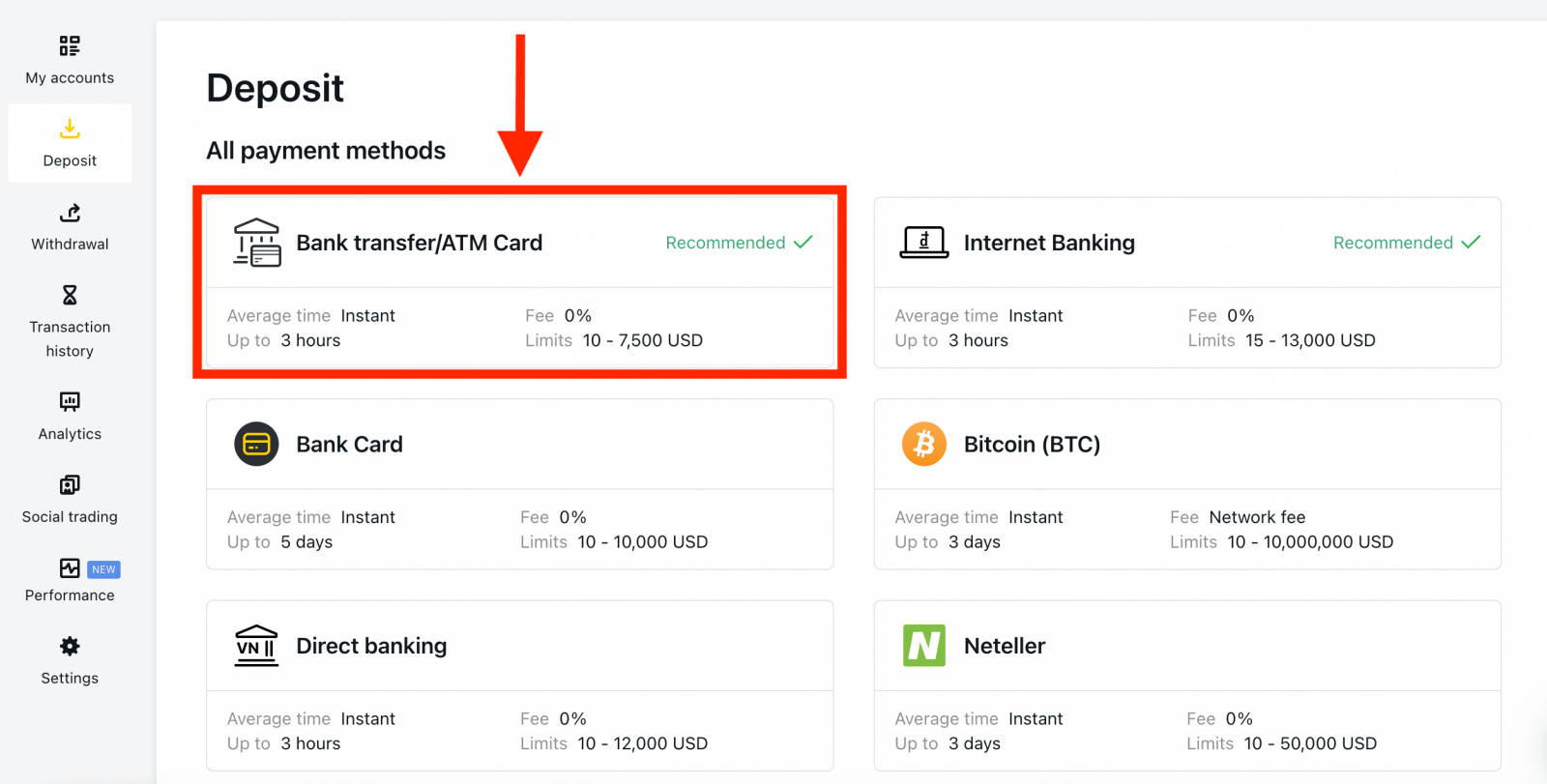
2. Виберіть торговий рахунок, який ви бажаєте поповнити, і бажану суму депозиту, зазначивши потрібну валюту, а потім натисніть « Продовжити» .
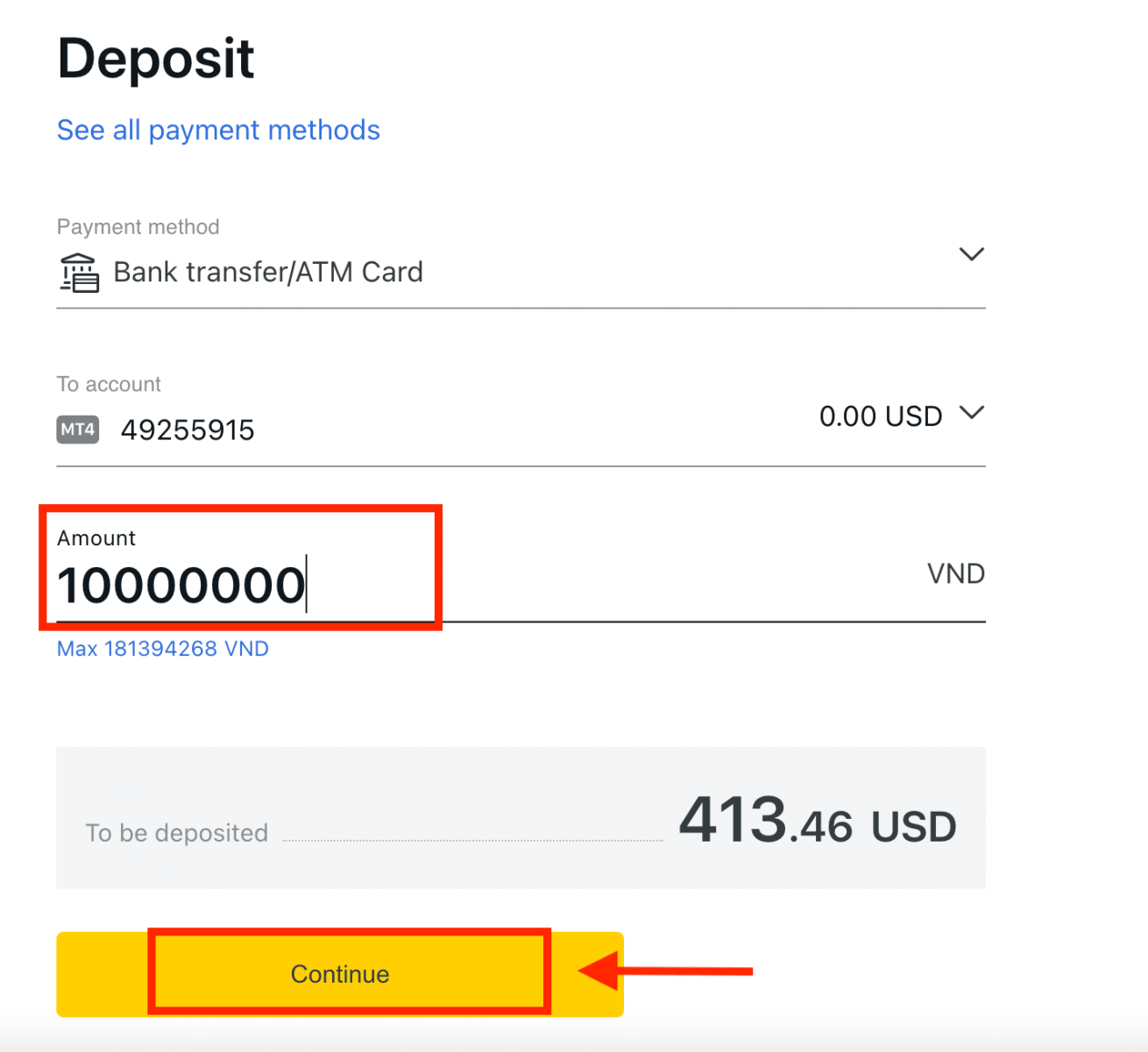
3. Вам буде надано короткий опис транзакції; натисніть Підтвердити , щоб продовжити.
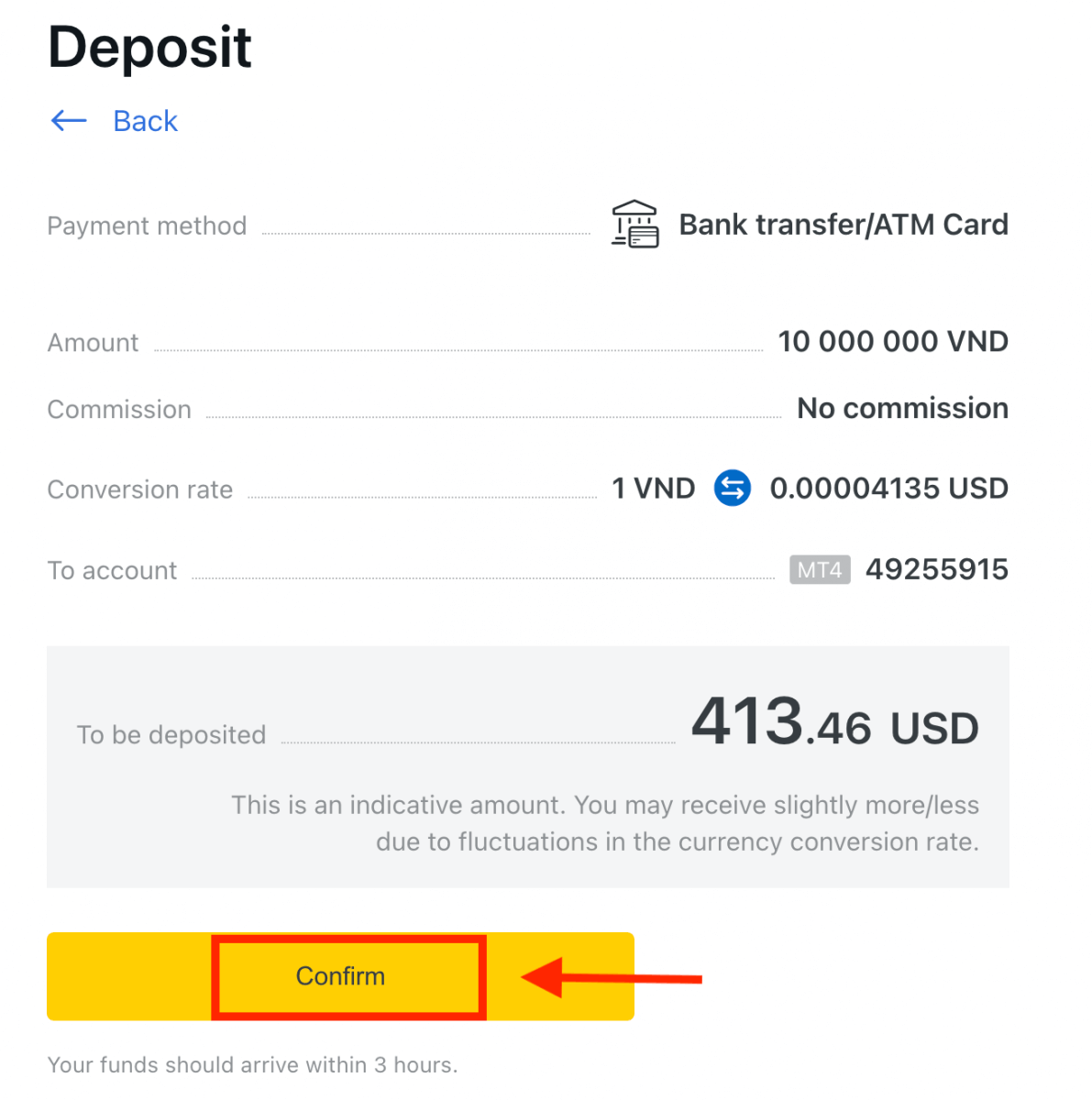
4. Виберіть свій банк зі списку.
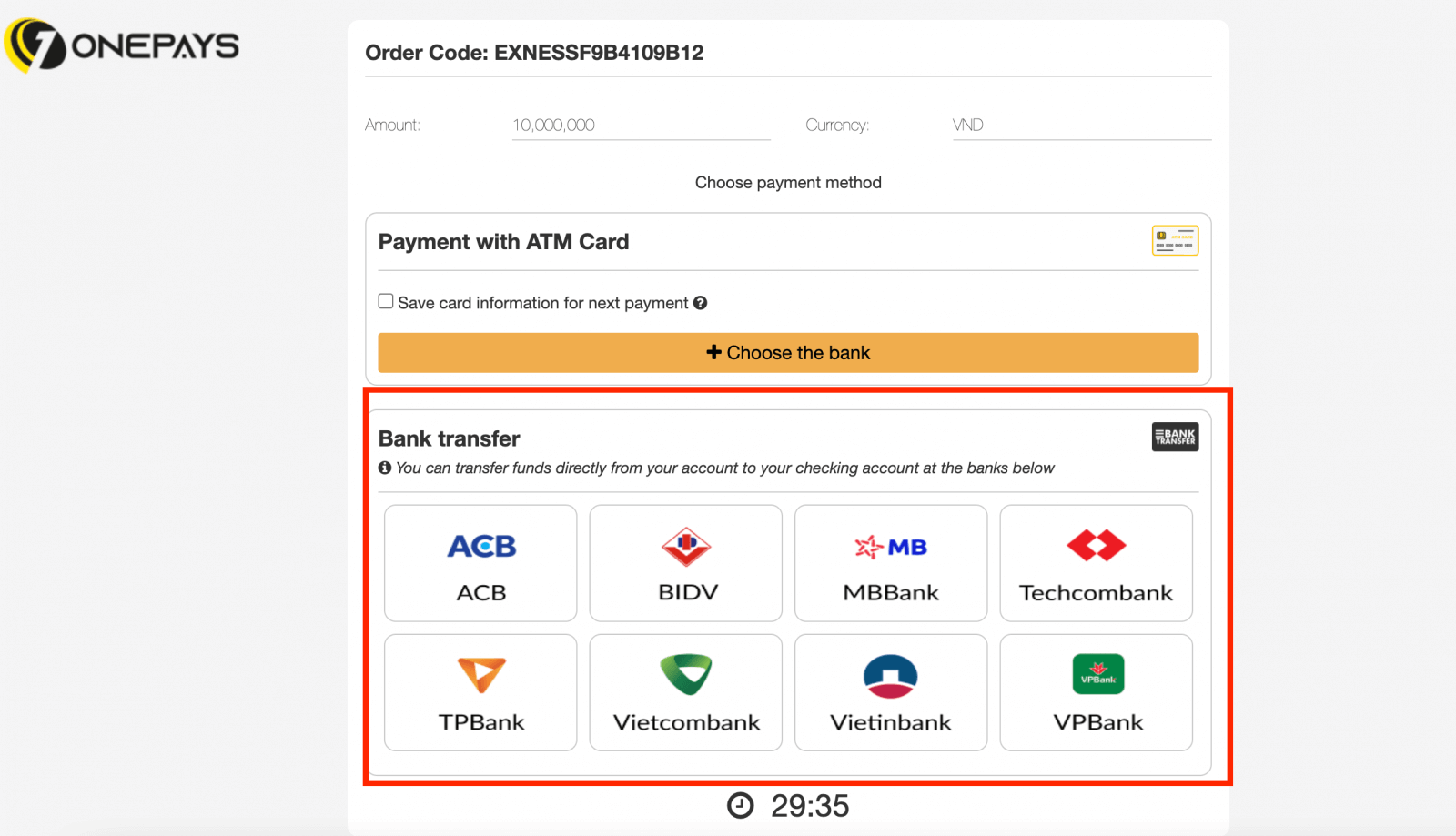
a. Якщо ваш банк виділено сірим кольором і недоступний, це означає, що сума, введена на кроці 2, виходить за межі мінімальної та максимальної суми депозиту цього банку.
5. Наступний крок буде залежати від обраного банку; або:
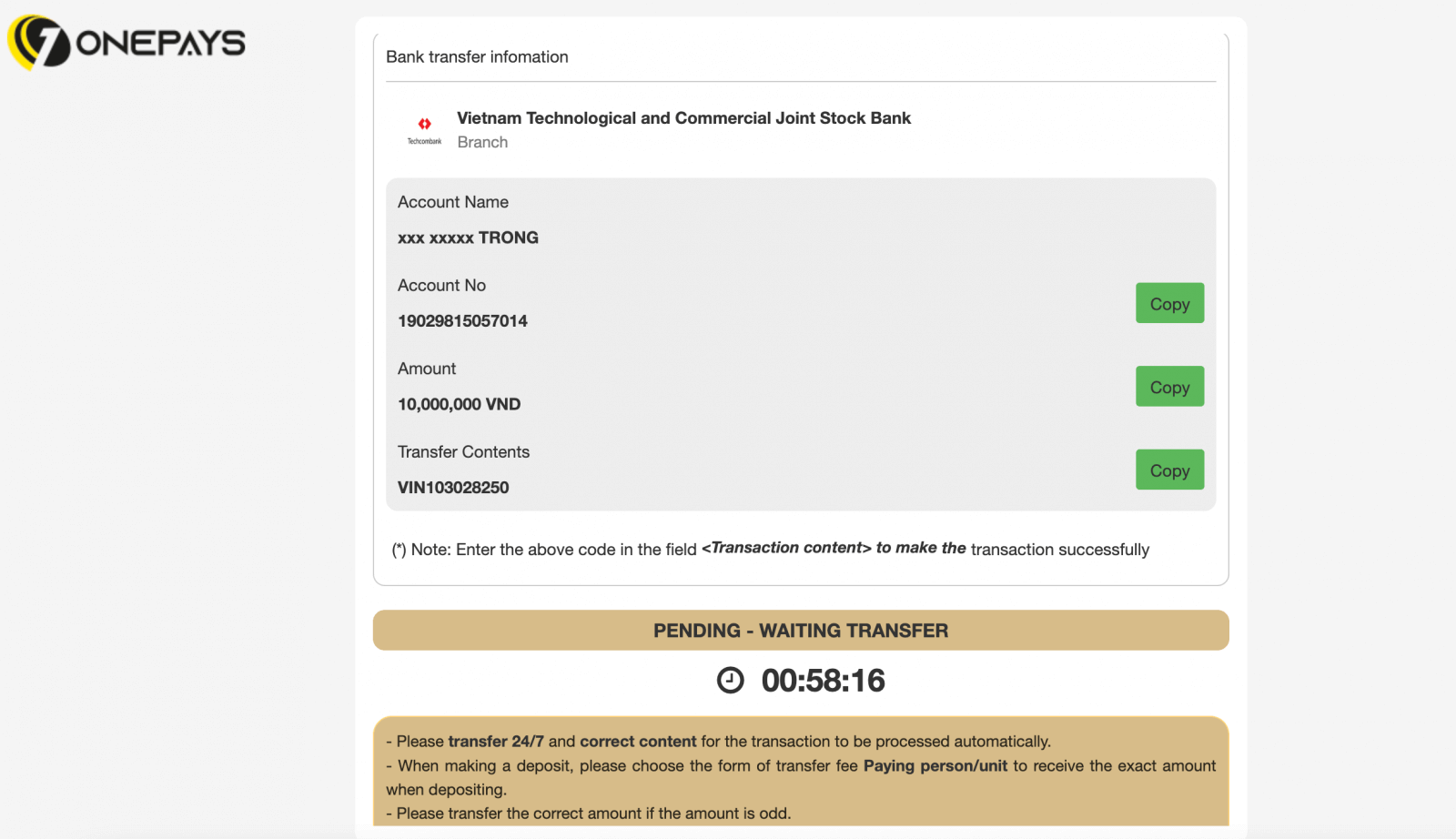
a. Увійдіть у свій банківський рахунок і дотримуйтесь інструкцій на екрані, щоб завершити депозит.
b. Заповніть форму, вказавши номер картки в банкоматі, назву рахунку та термін дії картки, а потім натисніть « Далі» . Підтвердьте надісланий OTP і натисніть «Далі», щоб завершити депозит.
Часті запитання (FAQ)
Плата за депозит
Exness не стягує комісію з комісії за депозит, хоча завжди краще ще раз перевірити умови вибраної системи електронних платежів (EPS), оскільки деякі з них можуть стягувати комісію за обслуговування від постачальника послуг EPS.
Термін обробки депозиту
Час обробки може відрізнятися залежно від способу оплати, який ви використовували для внесення коштів. Усі доступні способи будуть показані вам у розділі «Депозит» у вашому особистому кабінеті.
Для більшості платіжних систем, пропонованих Exness, час обробки депозиту є миттєвим, що означає, що транзакція виконується протягом кількох секунд без обробки вручну.
Якщо вказаний термін депозиту перевищено, зверніться до служби підтримки Exness.
Як я можу бути впевненим, що мої платежі безпечні?
Зберігати ваші кошти в безпеці дуже важливо, тому для забезпечення цього вживаються запобіжні заходи: 1. Відокремлення коштів клієнтів: ваші збережені кошти зберігаються окремо від коштів компанії, тому будь-що, що може вплинути на компанію, не вплине на ваші кошти. Ми також стежимо за тим, щоб кошти, які зберігає компанія, завжди перевищували суму, яка зберігається для клієнтів.
2. Перевірка транзакцій: для зняття коштів із торгового рахунку потрібен одноразовий PIN-код для підтвердження особи власника рахунку. Цей OTP надсилається на зареєстрований телефон або електронну адресу, пов’язану з торговим рахунком (відомий як тип безпеки), гарантуючи, що транзакції може завершити лише власник облікового запису.
Чи потрібно мені вносити реальні гроші під час торгівлі на демо-рахунку?
Відповідь – ні. Коли ви зареєструєтеся в Exness через Інтернет, вам автоматично буде надано демо-рахунок MT5 із віртуальними коштами в розмірі 10 000 доларів США , які ви зможете використовувати для тренувань у торгівлі. Крім того, ви можете створити додаткові демо-рахунки з попередньо встановленим балансом 500 доларів США, який можна змінити під час створення облікового запису та навіть після нього.
Реєстрація вашого облікового запису в додатку Exness Trader також надасть вам готовий до використання демо-рахунок із балансом 10 000 доларів США. Ви можете додати або відняти цей баланс за допомогою кнопок Депозит або Вилучення відповідно.
Висновок: оптимізуйте свій торговий досвід – увійдіть і внесіть гроші на Exness сьогодні
Вхід у систему та внесення грошей на рахунок Exness — це простий процес, розроблений для швидкої та безпечної торгівлі. Дотримуючись кроків, викладених у цьому посібнику, ви зможете впевнено отримати доступ до свого облікового запису та поповнити його за допомогою методу, який найкраще відповідає вашим потребам. Exness пропонує широкий вибір варіантів депозитів, що забезпечує гнучкість і зручність для трейдерів у всьому світі. Коли ваш рахунок буде поповнено, ви готові досліджувати фінансові ринки та здійснювати операції. Увійдіть і внесіть депозит сьогодні, щоб розпочати свою торгову подорож із Exness.